ブログを始めたいと思っても、「どのレンタルサーバーを選べばいい?」「WordPressって難しそう」という疑問や不安を抱えていませんか。あなたの悩み、僕もよくわかります。
あなたの悩み
- レンタルサーバーの選び方がわからない
- WordPressの設定や使い方が難しそう
- トラブルが起きたときのサポートが不安
この記事では、そんなあなたの悩みを一つ一つ解決していきます。僕も最初は疑問や不安がありましたが、ネットで色々と調べて解決してきました。その経験と知識をもとに、ConoHa WINGとWordPressを使ったブログ運営のステップバイステップガイドをお届けします。
僕がConoHa WINGを使用し、その使いやすさを体験してきた経験から、あなたに有益な情報を提供できると考えています。
このガイドに沿ってブログを始めることで、ブログ運営の初心者から一歩進んだブロガーへとステップアップする手助けを。
そして、あなたのブログが多くの読者に読まれ、情熱を持って書いた記事が評価される日が来ることを心から願っています。
ConoHa WINGの基本情報

ブログを始めるにあたって、レンタルサーバーは必須ではありませんが、無料のブログサービスだと色々制約がありますので、ブログを本気でやりたいのであれば自分でレンタルサーバーを借りることをオススメします。
レンタルサーバーは色々なサービスがありますが、やはりブログ初心者には「ConoHa WING」!
ネットで調べれば色々な人がConoHa WINGを勧めています。もちろん有名ブロガーでも使っている人は多いです。
ConoHa WINGをブログ初心者にオススメする理由7選
ConoHa WINGは、安定したサーバー環境と、WordPressの導入が簡単な点が特徴です。また、初心者に優しい料金体系やサポート体制が整っているため、ブログ運営のスタートにオススメです。
ConoHa WINGをブログ初心者にオススメする理由7選
- WordPressに特化した充実の機能
- 月額678円から利用可能
- Webサーバー処理速度 国内最速!
- 使いやすい管理画面
- 画像や動画がふんだんに使われている充実したサポート。
- 高い安定性:稼働率99.99%!
- 独自ドメイン最大2つ無料!
WordPressに特化した充実の機能
ConoHa WINGでは、ブログ初心者がうれしいWordPressに特化した機能が充実しています。
無料独自SSL
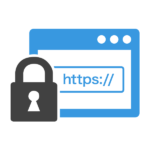
独自SSLは、サイトの常時SSL化を行う機能。常時SSL化することにより、サイト全体が暗号化され、悪意のある第三者による通信の盗聴や改ざんを防ぐことができる。
特長
年6,600円相当の「アルファSSL」が永久無料で使える
ConoHa WING契約期間中、SSL国内シェアNo.1のグローバルサイン社が提供する信頼性の高いSSL証明書「アルファSSL」が無料で使える。
ワンクリックで簡単設定
ConoHa WINGのコントロールパネルからボタンワンクリックで簡単に設定でき、手軽にセキュリティの強化ができる。
自動更新で安心
独自SSLの有効期限は自動更新されるので、一度設定しただけで半永久的に維持でき、更新忘れによるSSL失効の心配は要らない。
サイト信頼性の向上
常時SSLはサイト閲覧履歴やログイン情報等の個人情報の盗聴も防ぐことができ、「なりすまし」やフィッシング対策にも有効なので、サイト信頼性の向上につながる。
検索順位に好影響
検索エンジン Googleは2014年8月にHTTPS(常時SSL)を検索結果のランキングシグナルに使用することを公式に発表し、HTTPSのサイトであることが検索順位の指標の一つになった。
SSL化でサイト高速表示
HTTP/2プロトコルを利用したウェブサイト高速表示は、SSL化しているウェブサイトであれば実現可能。
WordPress簡単インストール

WordPressがすぐに使える
Webサイトの作成で高い人気を誇るWordPressをコントロールパネルから簡単にインストールできる、アプリケーションインストール機能を標準で提供している。通常は時間と手間がかかるインストール作業が、最短1分で完了。
WordPressかんたん移行
他社サーバーで使っているWordPressを自分の手間無くConoHa WINGへ移行できる、独自開発のWordPressかんたん移行ツールが用意されている。多くの作業が必要で、時間も知識も必要なWordPressの移行作業をワンクリックで完了可能。
WordPressサイトコピーもワンクリック
ConoHa WINGで公開されているWordPressサイトを別のドメインにワンクリックでコピーできる、WordPressサイトコピー機能を標準搭載。記事・メディア・テーマ・プラグインなど全サイトデータを丸ごとコピーしたり、テーマとプラグインだけのコピーも可能で複数サイトの作成時の時間を圧倒的に短縮可能。
特長
最短1分で簡単インストール
別途アプリケーションをインストールする必要はなく、コントロールパネルから簡単な項目を入力するだけで、すぐにWebサイトの作成を始めることが出来る。
全てのプランでインストール可能
他社サービスではアプリケーションインストール機能に対応していないプランがあるが、ConoHa WINGでは全てのプランで利用可能。
WordPressテーマも同時インストール
ConoHa WINGで提供中のWordPressテーマもサイト作成と同時にインストール可能。テーマを利用すれば初心者でもプロ顔負けのデザインのWebサイトを簡単に作成できる。
自動バックアップ

自動バックアップ機能は、Webサイト、メール、データベースのデータを1日1回バックアップし、過去14日分を復旧用データとして利用することができる。データの消失や意図しない編集で元の状態に戻したいなど、万が一の事態にバックアップデータがあれば安心。また、取得したバックアップデータはコントールパネルからかんたんに復元(リストア※)することができる。
※リストアとは、バックアップされたファイルやデータを使って、元の状態に戻すこと。
特長
全プランで標準搭載
ConoHa WINGで提供する全てのプランで自動バックアップ機能を標準搭載している。難しい事前設定は一切不要で、利用開始とともにバックアップデータを取得できる。
過去14日分のデータを自動取得
1日1回、14日分のバックアップデータを保持できるので、過去のデータに遡りバックアップリストを確認、すぐにデータを取り戻すことができる。 WINGでは全てのプランで利用できる。
Webサイト、メール、データベース単位で復元
Webサイト、メール、データベース単位でデータを復元できる。メールは、複数のメールアドレスを利用していても、希望のメールアドレスだけ選択してリストアすることが可能。
| 料金 | 無料 |
| 対象プラン | 全プラン標準搭載 |
| バックアップ日数 | Webサイト、メール、データベースのデータを1日1回バックアップし、 過去14日分を復旧用データとして利用可能。 |
| リストア | 自動バックアップの復旧用データからWebサイト、メール、データベースの 復元が可能。 |
Webフォント

Webフォントとは
Webフォントとは、インターネットを介してフォントを配信し、ブラウザで表示させる仕組みのこと。
Webフォントを使ったWebサイトは、閲覧側に指定されたフォントが搭載されていなくても、制作側で指定された書体が綺麗に表示される。パソコンだけでなく、スマホやタブレットなどのブラウザでの表示も可能。
Type Squareとは
TypeSquare(タイプスクウェア)は、90年以上の歴史を持つ老舗書体メーカーの「モリサワ」が2012年に提供を開始したWebフォントサービス。ConoHa WINGのWebフォント機能では、TypeSquareと連携し、必要な文字だけのフォントデータを配信し、データ量を必要最低限に抑えられるため、非常に高速にWebフォントを利用することができる。
特長
文字をより綺麗に
画像表示の場合、高精細ディスプレイでぼやけて表示されてしまうが、Webフォントを利用すると綺麗な文字で表示することが可能。
スマホからも見やすい
文字を画像化すると、スマホで見づらいホームページになってしまう場合があるが、Webフォントの文章なら端末に関係なく見やすく表示できる。
33書体が無料利用
モリサワの「TypeSquare」で提供中の書体の中、定番から遊び心のあるフォントまでバラエティ豊富な33種類の書体を無料で利用できる。
| 料金 | 無料 |
| 対象プラン | 全プラン利用可能 |
| 利用可能ドメイン数 | 1台のサーバーにつき、サブドメインを含めて3ドメインのみ |
| PV数 | 75,000PV/月 ※利用の目安は、月間75,000PV程度。 |
| 利用可能書体 | 33書体 |
WordPressテーマ

ConoHa WINGでは、WordPressのテーマの提供を開始した。テーマをインストールする事でWebサイトのデザインや全体の構成、機能をすぐに切り替えることができ、初心者でも優れたWebサイトをかんたんに作成することができる。
特長
SEOに特化したテーマを提供
SEOに特化したテーマのみを提供しているため、テーマをインストールするだけでSEOにかける時間を大幅に短縮をすることができる。
サーバーとテーマを一括管理
購入したテーマはConoHa WINGのコントロールパネル上で管理されるため、テーマのインストールや変更もコントロールパネルからかんたんに行える。
WINGパックとセットでさらにおトク
長期利用割引プラン「WINGパック」をご利用の場合、テーマが通常購入よりもおトクな割引価格で購入できる。
| 提供テーマ | 特徴 | 料金 |
|---|---|---|
 JIN:R | 完全初心者でも美しいデザイン&機能のブログが手に入る、人気シリーズ「JIN」の最新テーマ | 通常料金 \WINGパックとのセット利用で/ 19,800円 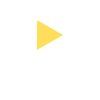 18,800円 18,800円 |
 JIN | アフィリエイトのためのノウハウを凝縮し、真の使いやすさを追求したテーマ | 通常料金 \WINGパックとのセット利用で/ 14,800円 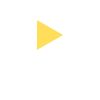 14,250円 14,250円 |
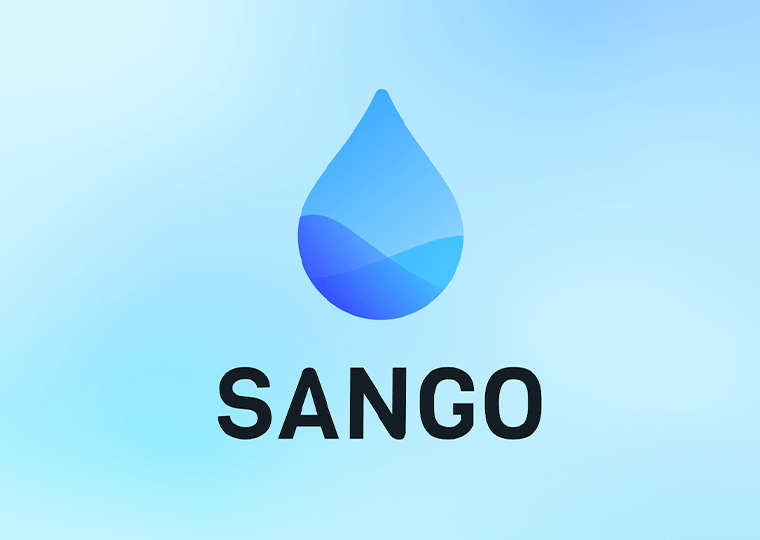 SANGO | ユーザーフレンドリーを追求した、Googleのマテリアルデザインを採用したテーマ | 通常料金 \WINGパックとのセット利用で/ 14,800円 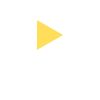 14,000円 14,000円 |
 THE THOR | SEOに強く・洗練されたデザイン。集客・デザイン・収益に徹底的にこだわったテーマ | 通常料金 \WINGパックとのセット利用で/ 16,280円 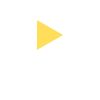 14,960円 14,960円 |
 THE SONIC | 書き心地・マネタイズ機能に加え、サイトの表示速度に優れたテーマ | 通常料金 \WINGパックとのセット利用で/ 8,580円 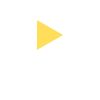 6,578円 6,578円 |
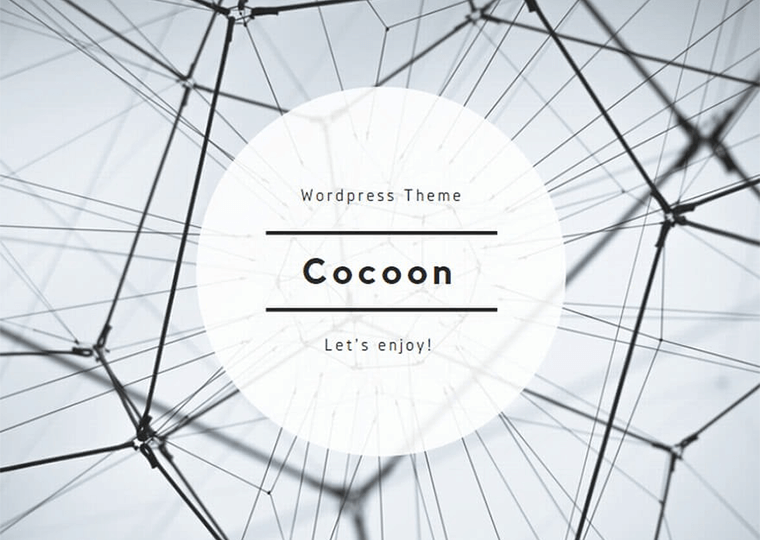 Cocoon | シンプルでありながら、初心者でも感覚的に使えるよう便利な機能が盛り込まれたテーマ | 0円 |
WordPressプラグイン

ConoHa WINGでは、WordPressセキュリティ、Webフォントなどの設定がWordPressの管理画面上でもかんたんに行えるよう、独自のWordPressプラグインを提供している。プラグインをインストールすれば、コントロールパネルにログインせずともWordPressの管理画面上で設定が完結するようになるため、複数の管理画面の行き来は不要。今までよりももっとスムーズに設定変更を行えるようになる。
特長
自動キャッシュクリアが可能に
本来キャッシュクリアは手動で行う必要があるが、プラグインをインストールすれば自動でキャッシュクリアが実行されるため、記事の投稿後も安心。
WordPressの管理画面でWeb設定が完結
プラグインをインストールすれば、WordPressの管理画面上からConoHa WINGサーバーのWebに関する設定を行えるようになるため、コントロールパネルとの行き来が不要になる。
コントロールパネルでプラグインインストール
ConoHa WINGで提供している独自のプラグインは全てコントロールパネル上からワンクリックでインストールできるため、使い始めもかんたん。
月額678円から利用可能
やはり気になるのは料金。始めるのにあまりお金はかからないブログですが、できるだけ安く済ませたいと言う人もいるでしょう。
ConoHa WINGなら月額678円から使えます。(36ヶ月契約の場合。2023年9月12日(火)16:00までのキャンペーン。)
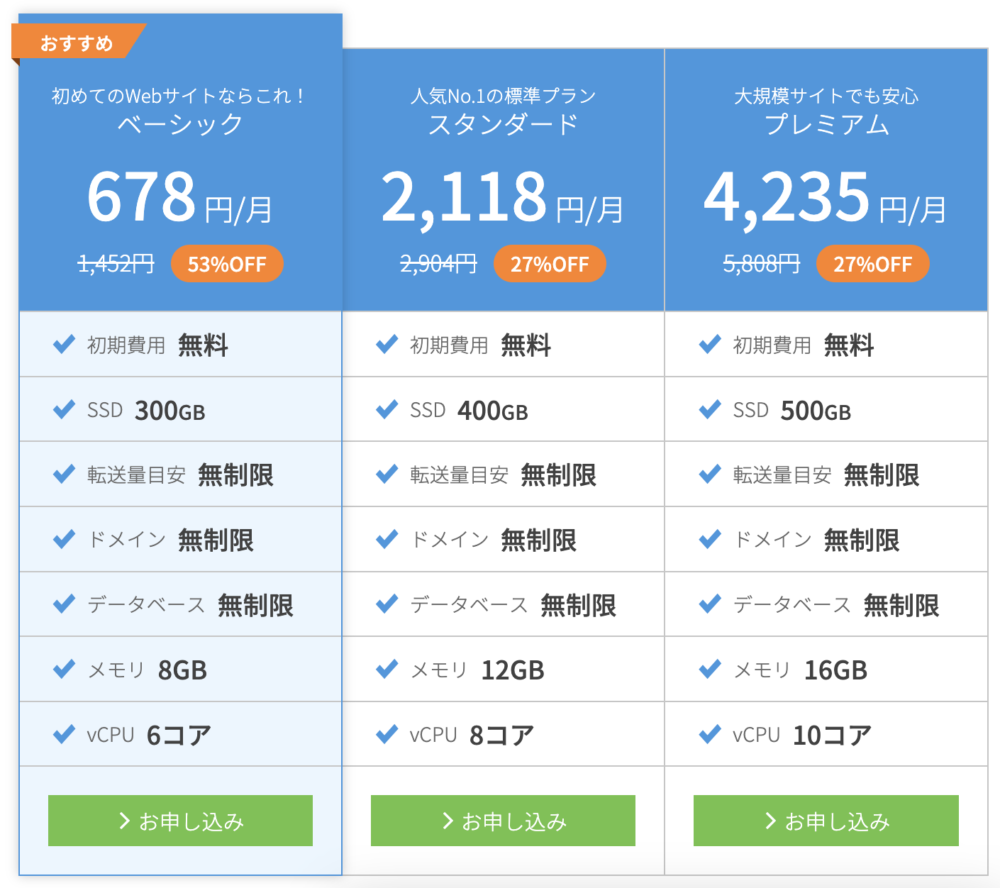
キャンペーンは一年中やっていますので、だいたい料金を安く契約することができます。
Webサーバー処理速度 国内最速!
あなたがどこかのサイトに行こうとして、URLを入力したり検索結果のリンクをクリックしてからサイトが表示されるまで時間がかかったり、サイトを見ていてもやたら重いとなった場合、そのサイトから離れるでしょう。
これから作るあなたのブログも、もし重いとなれば見に来る人はいなくなってしまいます。
ですが、ConoHa WINGなら心配ありません。国内最速のサーバー処理速度であなたのブログを見に来た人を待たせることはありません。
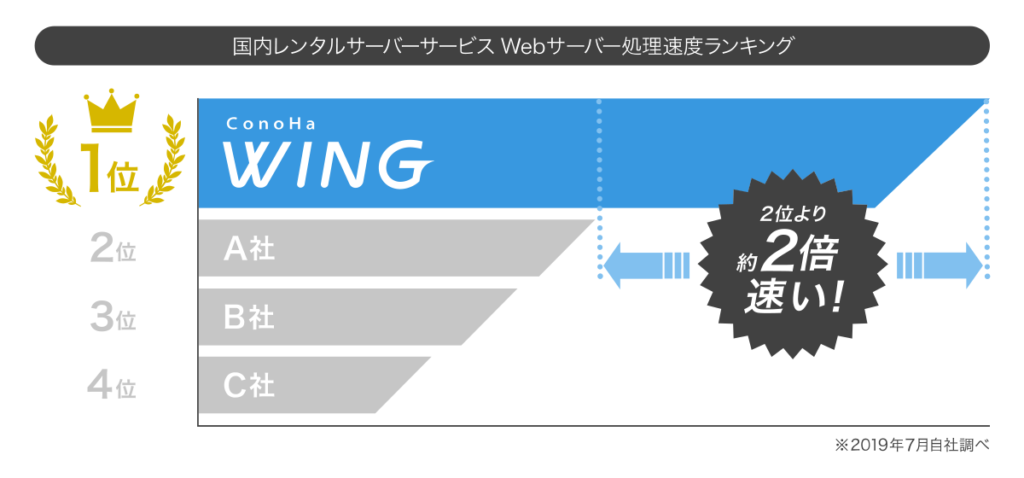
使いやすい管理画面
ConoHa WINGの管理画面はアカウントとサーバーの管理機能を一つに統合し、圧倒的な使いやすさを実現。WordPressに特化した独自の設計で、作成したサイトやWebメール、ファイルマネージャーに直接アクセスすることが出来ます。
コントロールパネル
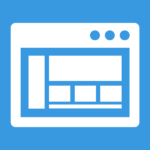
サーバーや初期ドメイン、アプリケーションのインストール、メールアドレスの追加、SSLの設定など、サーバー運営に必要なすべての機能は、コントロールパネルから利用できる。サーバーの利用状況や実際の利用金額なども、かんたんに確認することができる。
特長
ダッシュボードからすぐに作業開始
WordPressで作成したサイトやWebメール、ファイルマネージャーはダッシュボードから直接アクセスでき、目的の作業をすぐに始めることができる。
アカウント・サーバー管理は1つの画面で
アカウント管理画面とサーバー管理画面を1つにまとめた。それぞれのログイン情報を持つ必要がなく、コントロールパネルだけですべての作業を完結できる。
よく使うサイトはお気に入り登録
設定対象ドメインの切り替え画面では、ピン留め機能を用意。複数のサイトを管理している場合は、使用頻度の高いサイトを上部に固定できる。
画像や動画がふんだんに使われている充実したサポート。
ブログ初心者にとって、サポートはとても大事です。どんな疑問でも探せば見つかる充実度はもちろんですが、画像や動画が使われていて、わかりやすさも大きなポイントです。
もし、自分で探したけど解決できない場合は、メール・チャット(サービス導入を検討している人向け)・電話でサポートを受けることができます。
高い安定性:稼働率99.99%!
ConoHa WINGは、サービス品質保証(SLA)を導入し、品質保証値はサーバーの月間稼働率99.99%以上としています。
- 「Service Level Agreement」の略で、「サービス品質保証」を意味する契約のこと。
- サービス提供者と契約者の間で、提供されるサービスの品質やレベルを合意する契約のこと。
- ITサービスを利用する際、チェックしておくべき指標の一つ。
- サービス内容と範囲。
- サービスの品質水準の明確化。
- サービスの内容や品質を守れなかった場合のルール。
- サービス品質が明確になるため、利用者が安心してサービスを利用できる。
- サービス提供者がサービス品質を向上させるための指標となる。
- サービス提供者と利用者の間でのトラブルを未然に防ぐことができる。
ConoHa WINGでは、利用中のサーバーに完全にアクセスできない場合、サーバーの月間稼働率によって下記の利用権を付与するとしています。
| 稼働率 | 月額利用料金に対するサービス利用権付与率 |
|---|---|
| 99.99%未満 99.9%以上 | 10% |
| 99.9%未満 | 30% |
 toshi
toshiConoHa WINGを1年以上使っていますが、今まで明らかなサーバーダウンは経験していません。
独自ドメイン最大2つ無料!
好きなドメインが最大2つまで永久無料です!
無料で取得できるドメイン。(2個目は8種類(.online/.space/.website/.tech/.site/.fun/.tokyo/.shop)から)
- .com
- .net
- .xyz
- .tokyo
- .info
- .biz
- .org
- .shop
- .click
- .link
- .pw
- .blog
- .club
- .fun
- .games
- .online
- .site
- .space
- .tech
- .website
ConoHa WINGでのWordPressブログの始め方
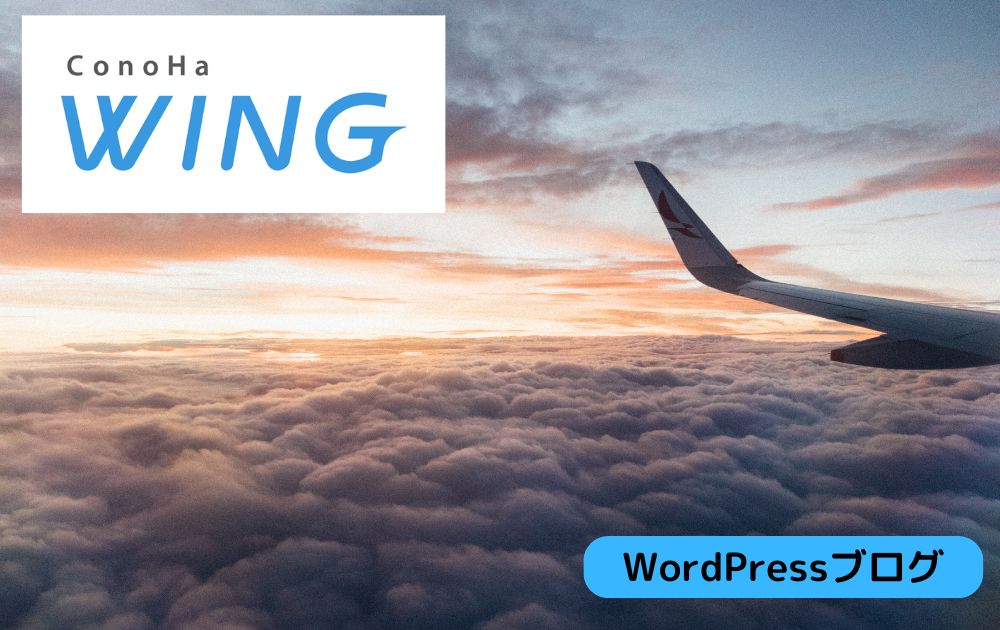
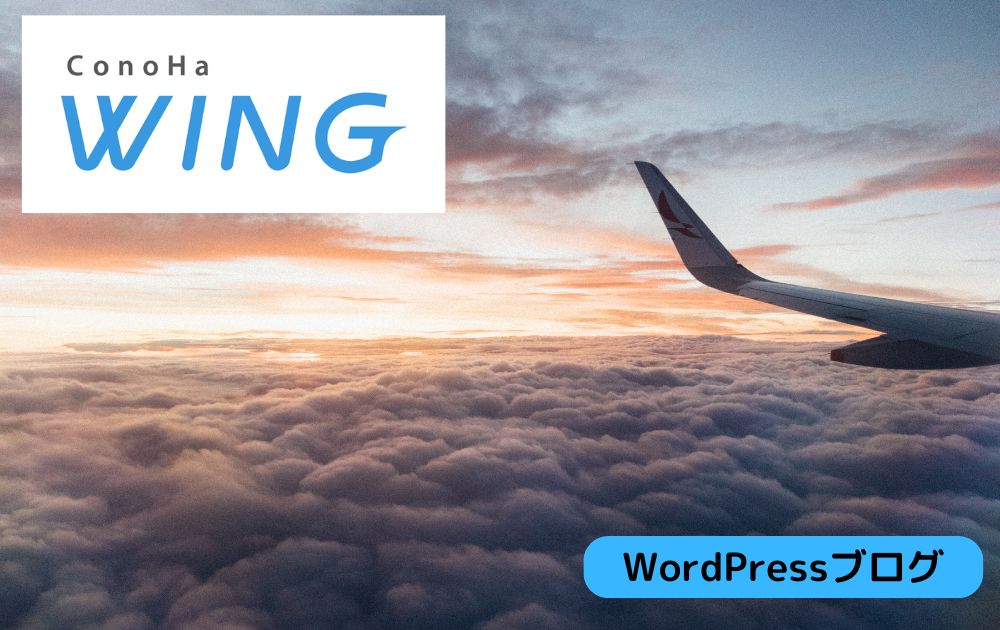
ConoHa WINGでWordPressを使ったブログを始めるのはとても簡単です。
画面の指示に従って進めていけば、初心者でも問題ないでしょう。もし、わからないことがあっても、サポートがしっかりしているので安心して下さい。
アカウント作成のポイント
ConoHa WINGの公式サイトからアカウントを作成します。必要な情報を入力し、指示に従って進めてください。
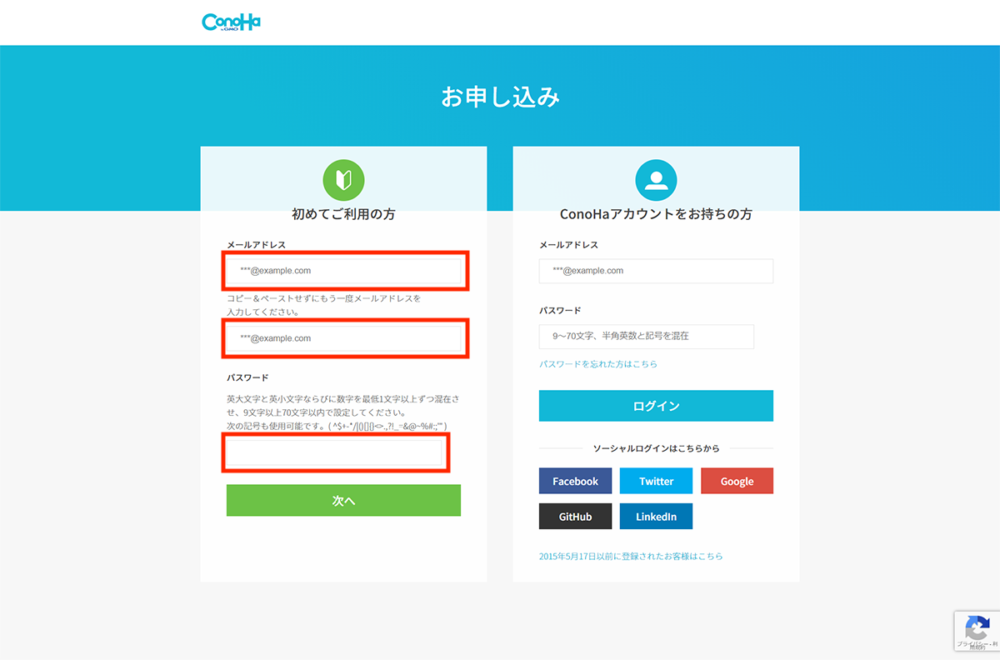
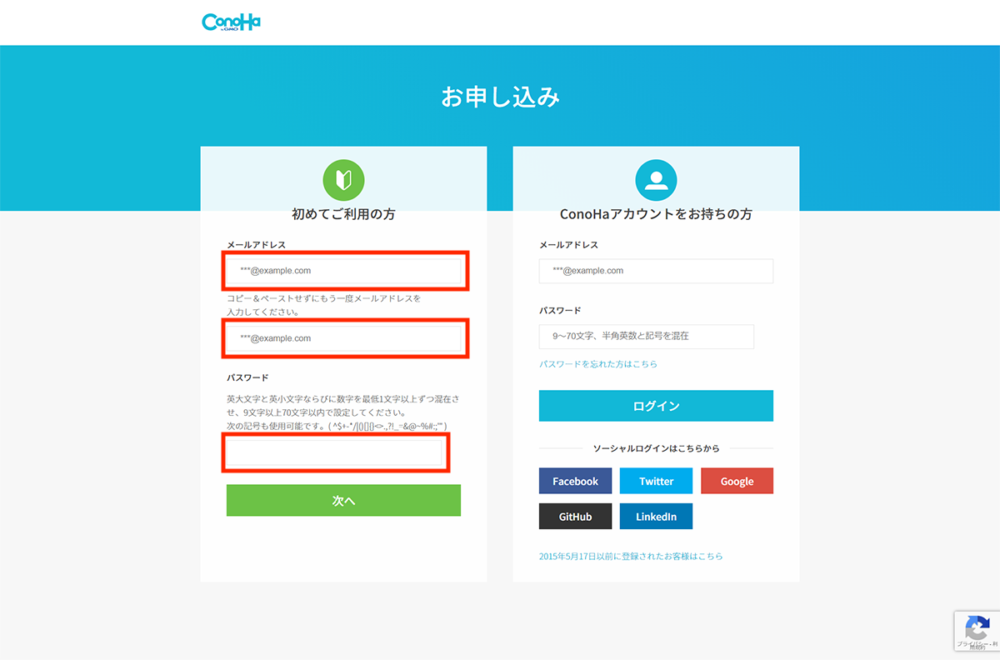
②契約期間:3ヶ月、6ヶ月、12ヶ月、24ヶ月、36ヶ月から選択(契約期間が長いほど1ヶ月あたりの料金が安くなる)
③プラン:”ベーシック””スタンダード””プレミアム”(最初はベーシックで十分)
④初期ドメイン:「***.conohawing.com」の”***”の部分(実際のブログ運用は別のドメインで行うことになるので適当で構わない)
⑤サーバー名:お好みの名前で入力
下にスクロールして、STEP3の「WordPressかんたんセットアップ」の設定
「WordPressかんたんセットアップ」の設定完了後、下の画面に戻って”次へ”をクリック
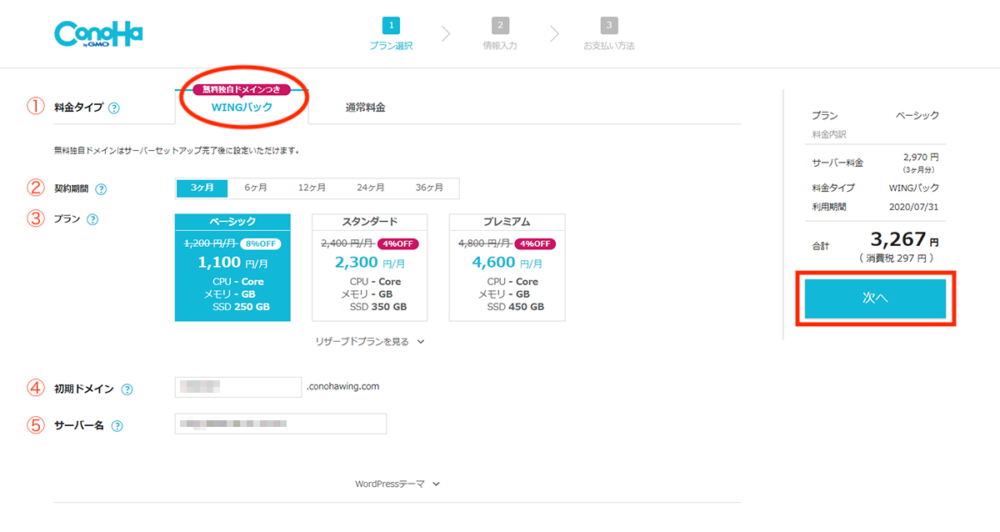
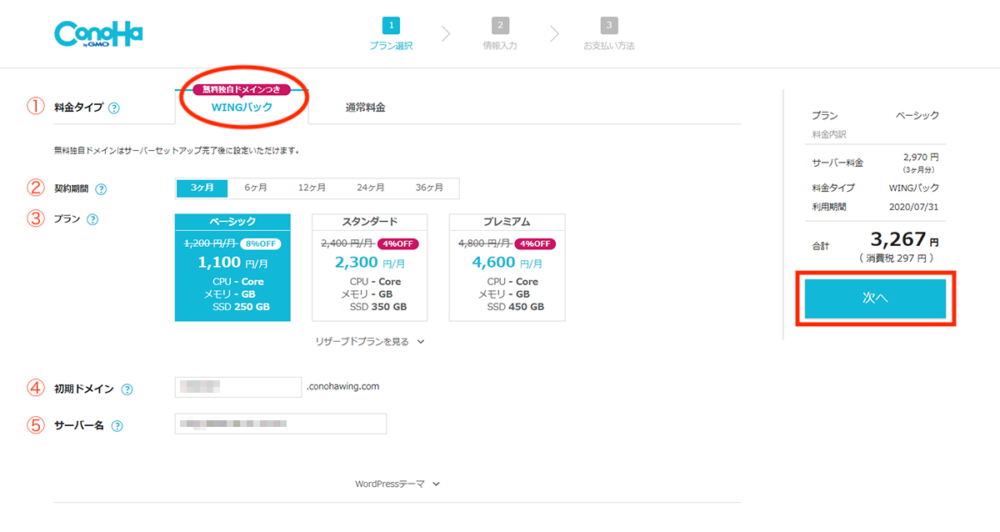
①WordPressかんたんセットアップ:利用するを選択
②セットアップ方法:新規インストールを選択
③独自ドメイン設定:”「半角英数字3文字以上、記号は-のみ」で好きな文字列”+”「.com」が おすすめ”、検索をクリックすると、そのドメインが使えるか判定される
④作成サイト名:「全角もしくは半角255文字」で、どんなブログかわかりやすい名前にする。ブログ運営者の名前を入れるのもOK
⑤WordPressユーザー名:「1〜255文字、半角英数字小文字と_-.@」で入力
⑥WordPressパスワード:「8〜70文字、半角英数字記号の組み合わせ」で入力
⑦WordPressテーマ:テーマはそれぞれ特徴があり、初心者向けのシンプルなものやデザイン性が高いもの、ブログの表示速度が早いものなどがあるので、好みで選ぶ
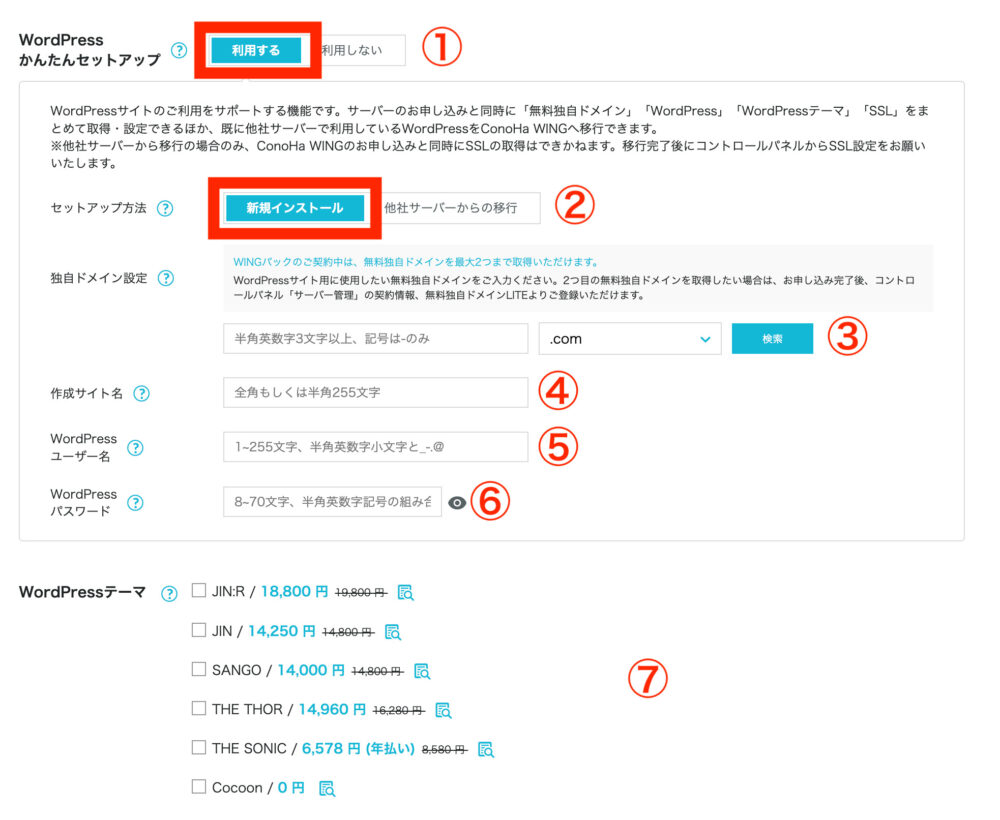
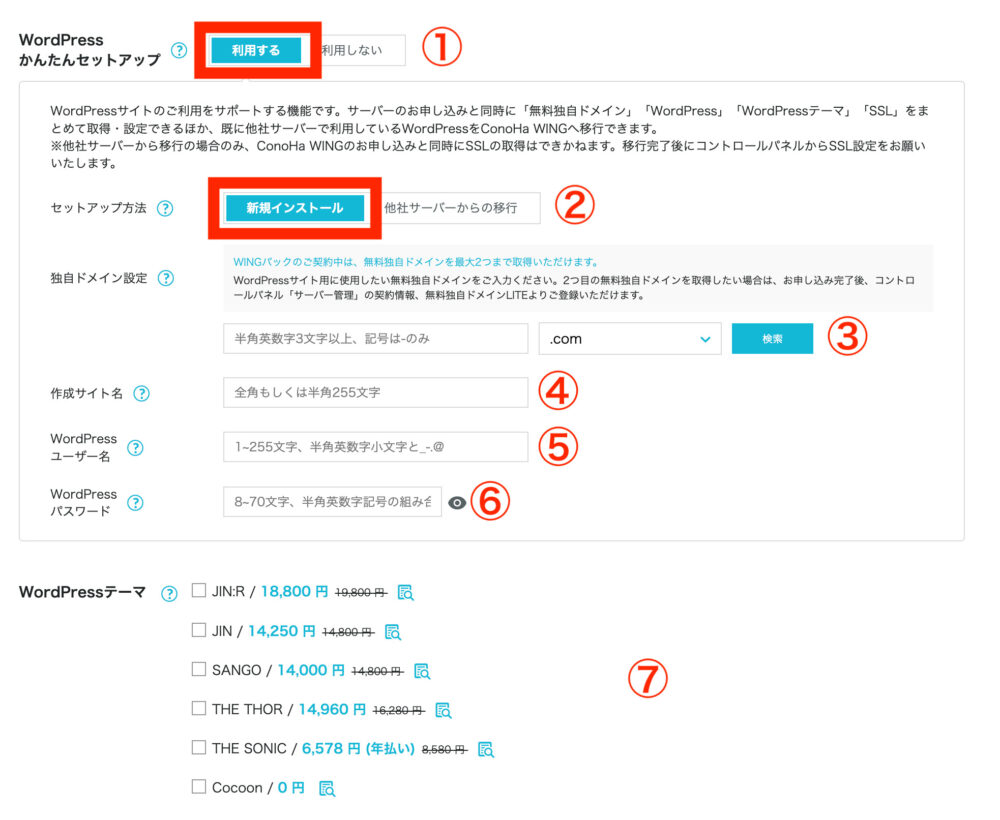
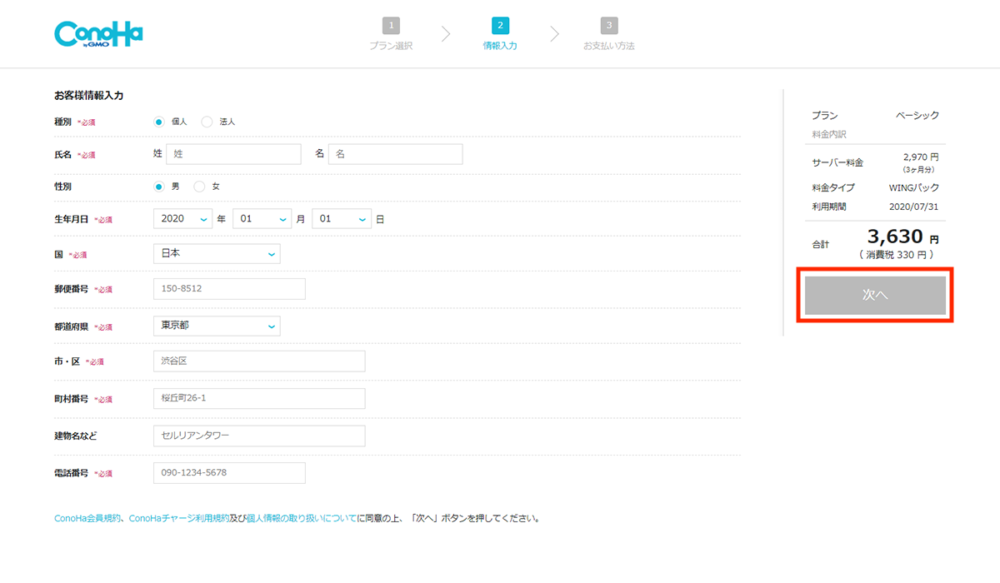
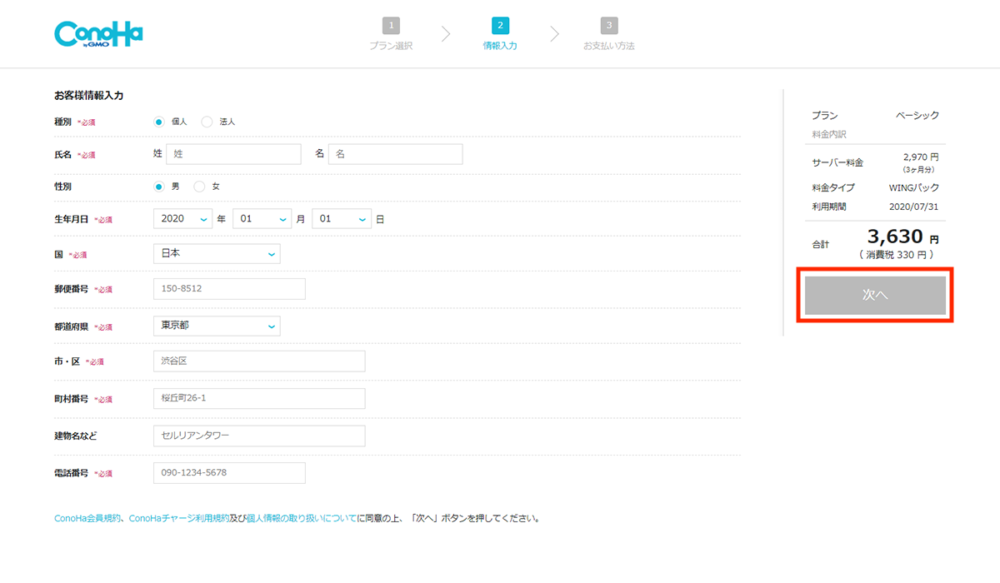
②SMS認証(メッセージによる認証)
か
③電話認証(電話音声による認証)
をクリック
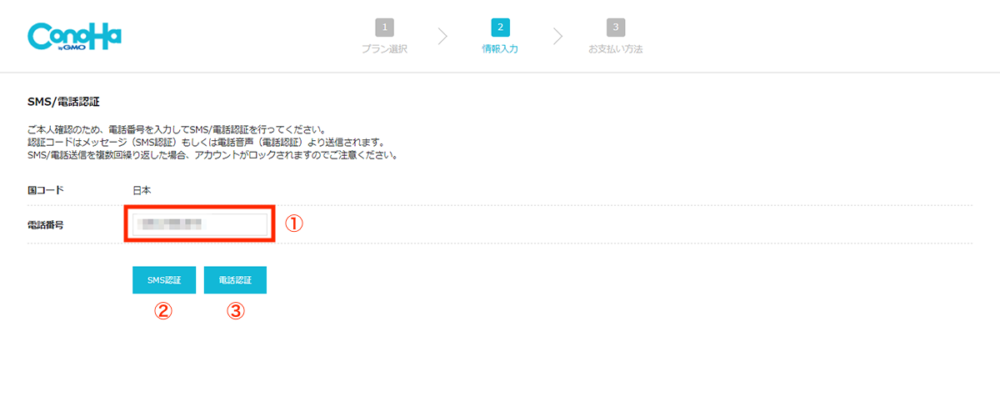
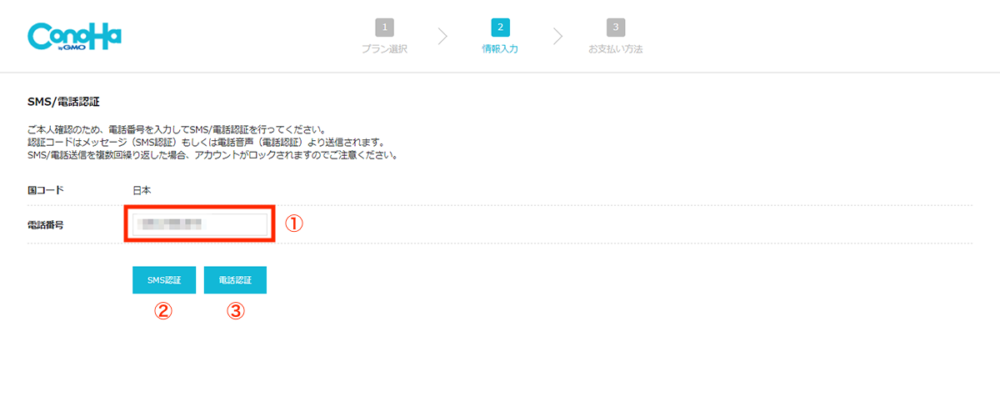
②”送信”をクリック
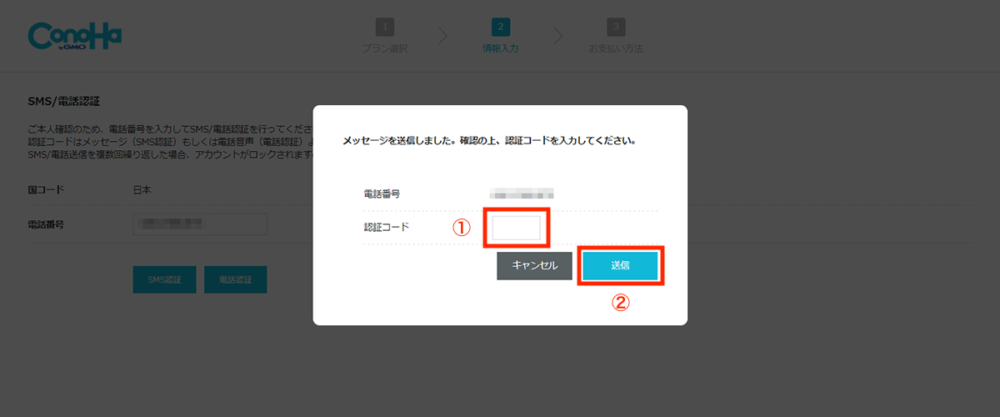
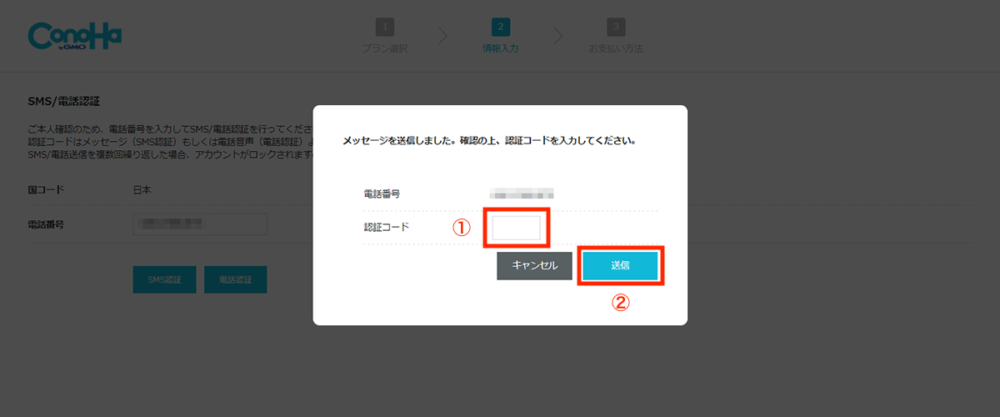
①名義
②カード番号
③有効期限
④セキュリティコード
を入力して”お申し込み”をクリック
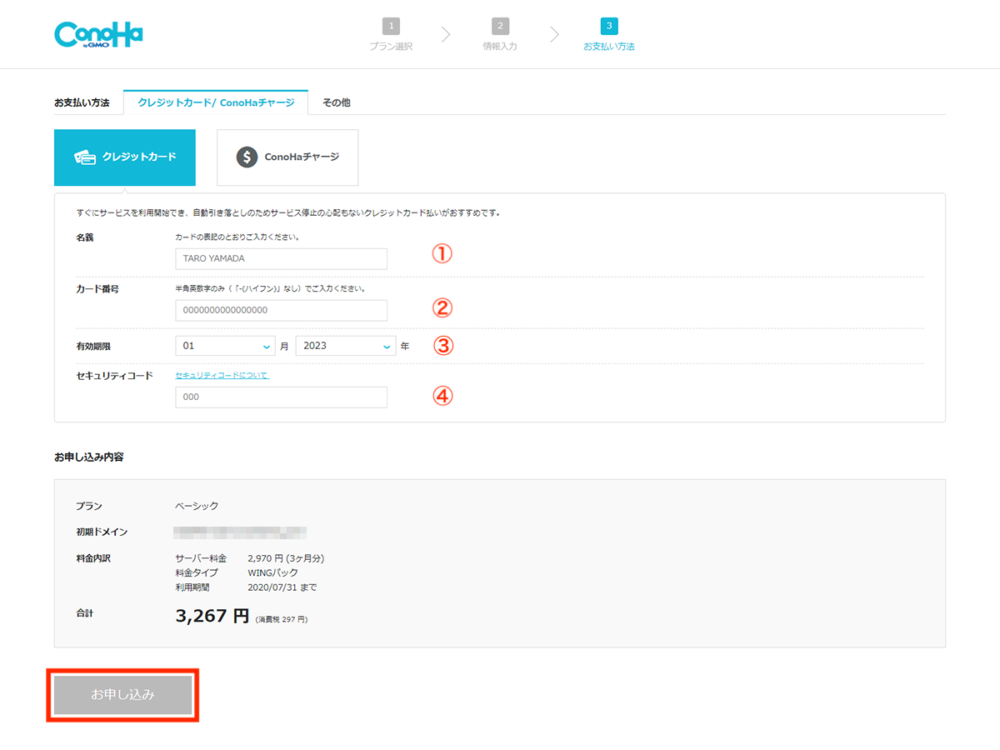
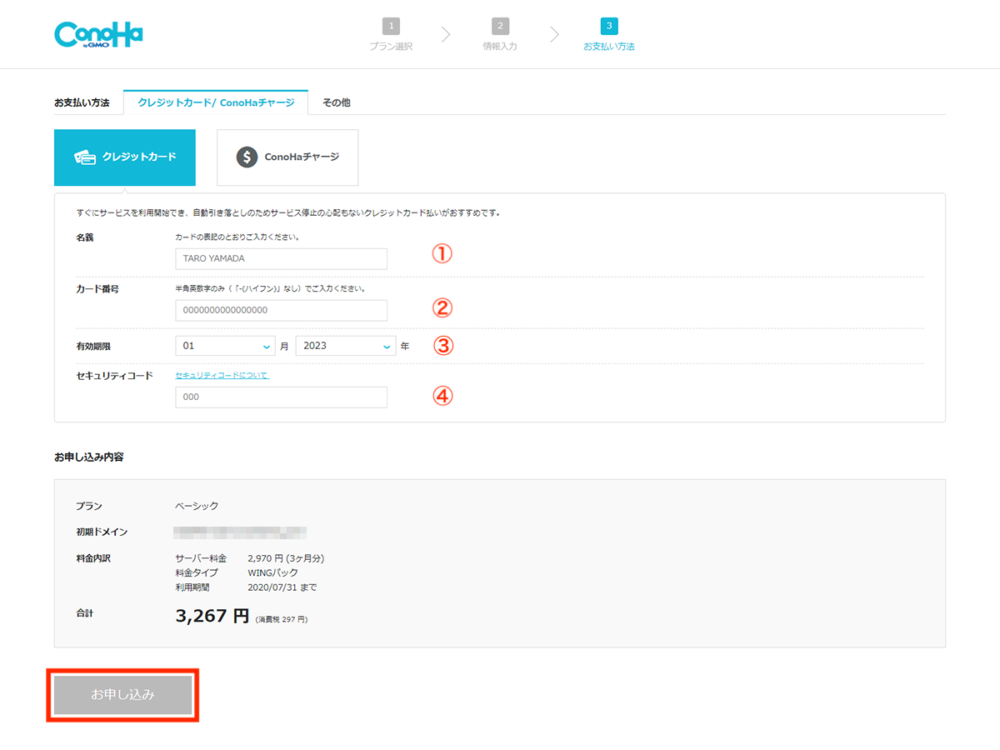
※画像はクレジットカードでチャージする場合の例①名義
②カード番号
③有効期限
④セキュリティコード
⑤チャージ金額
を入力して”お申し込み”をクリック
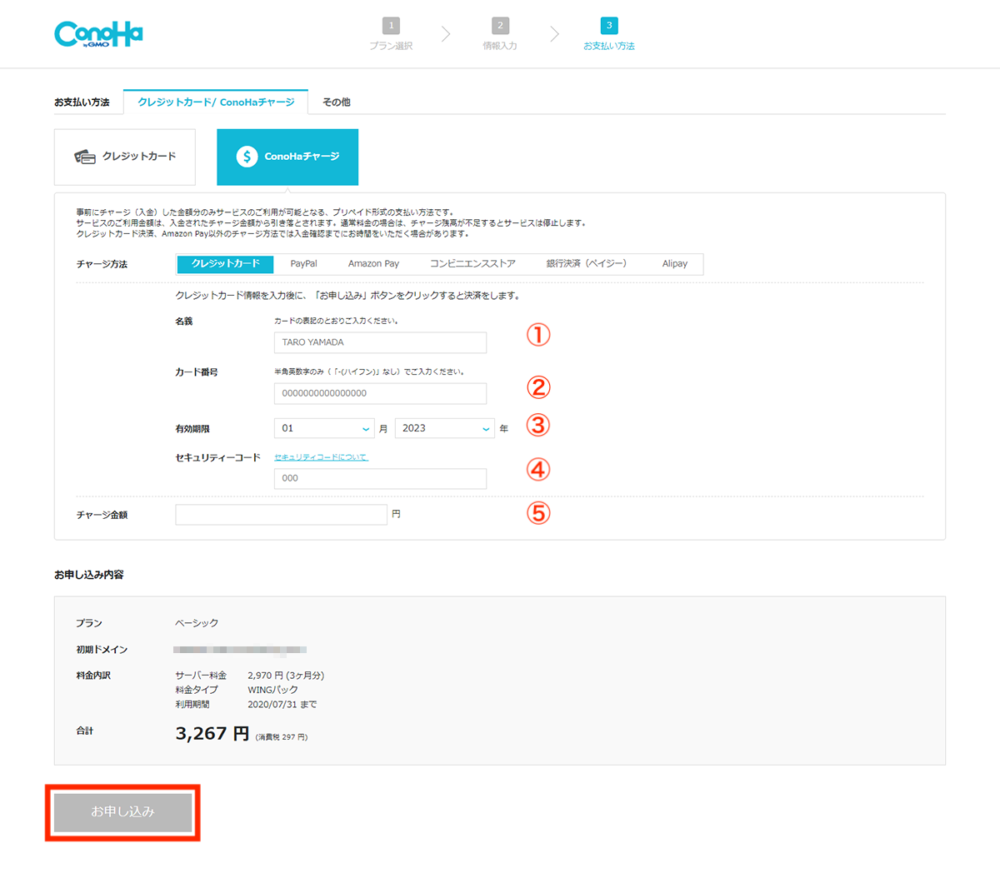
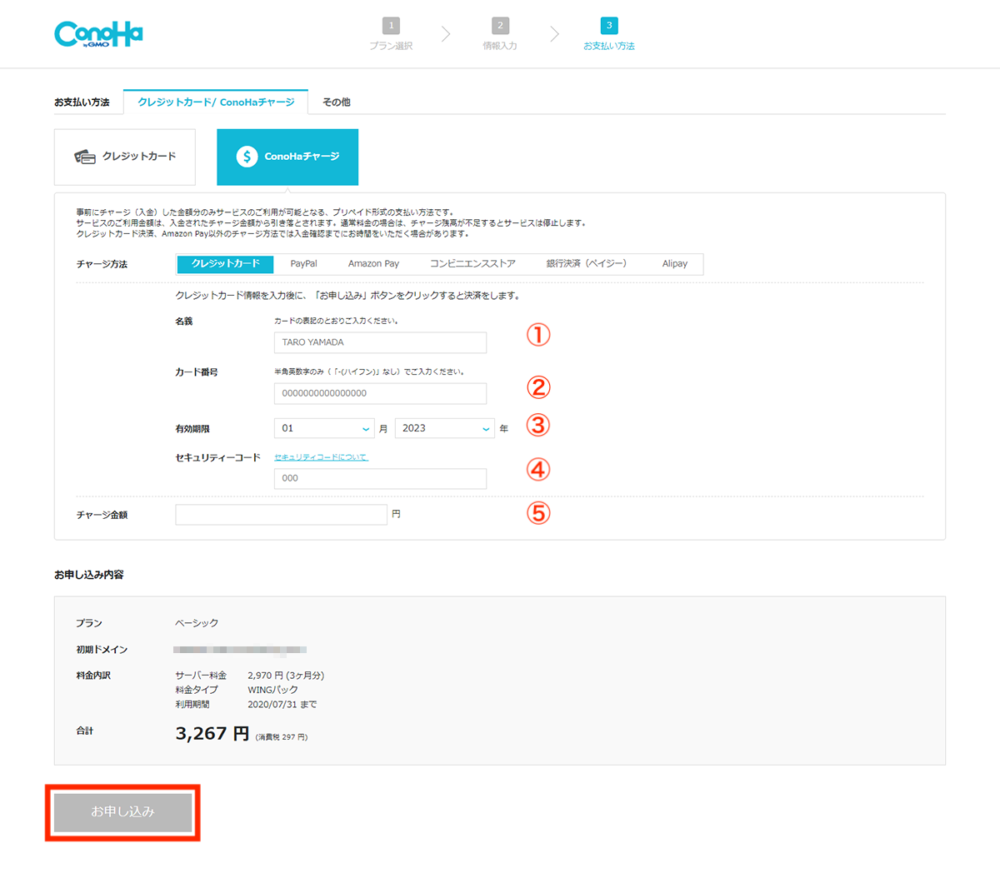
クレジットカード以外のチャージ方法として
- PayPal
- Amazon Pay
- コンビニエンスストア
- 銀行決済(ペイジー)
が可能
ドメインの取得と選び方
ドメインは、あなたのブログの住所のようなものですので、他の人のブログやサイトと同じものは使用することはできません。
「***.com」のように”***”の部分をあなたがどのような名前にするか決めることになります。



どんなブログかわかりやすいドメインをつける人が多いです。
あなたのブログに辿り着くためにとても重要なドメインですが、ConoHa WINGなら初心者でも簡単に設定を完了することができます。
あなたが考えることは、どんな魅力的なドメインにするかだけ。
WordPressのセットアップとそのメリット
ConoHa WINGでは、簡単な操作でWordPressをセットアップできます。WordPressは、世界中で最も人気のあるブログ運営ツールで、多くの機能やカスタマイズが可能です。
WordPressのメリット
- 専門知識がない初心者でも簡単にブログ記事が書ける(プログラミングの知識は不要)
- 数多くのプラグイン(スマホでいうアプリみたいなもの)で自分好みのブログ運営ができる
- 利用者が多いため、何かわからないことがあった時にネットで検索すれば解決方法がたくさん出てくる
初心者におすすめのプラグインとその設定
WordPressをインストールすればそれだけでブログ運営はできますが、使いやすさやセキュリティのことを考えるとどうしても物足りないです。
そこで必要になってくるのが、プラグイン。
プラグインとは、パソコンでいうソフトウェア、スマホならアプリのようなものでしょう。プラグインを入れることで快適にブログ運営ができます。
そこで、初心者におすすめのプラグインとして以下の7つのプラグインを紹介します。
初心者におすすめのプラグイン7選
- BackWPup
- Contact Form 7
- EWWW Image Optimizer
- SEO SIMPLE PACK
- Wordfence Security
- WP Revisions Control
- XML Sitemap & Google News
BackWPup
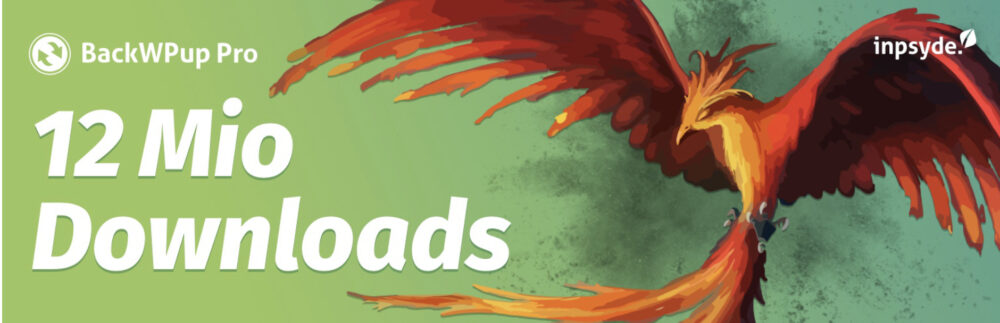
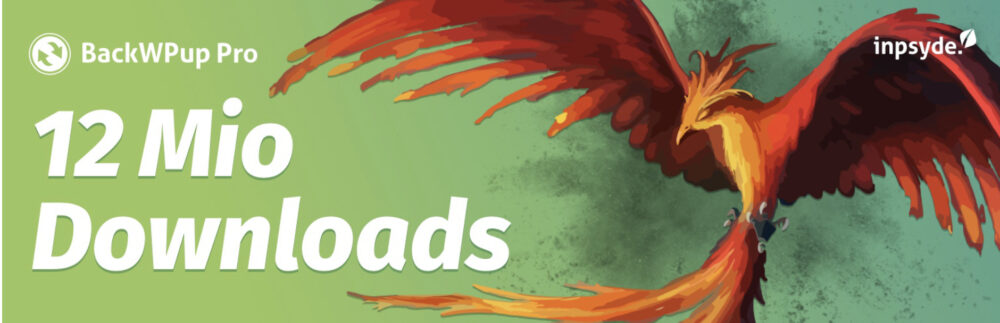
ブログを運営していて最も怖いのは、時間をかけて大切に書いてきた記事が削除されたり、おかしな状態になってしまうこと。
「ウィルスの感染」や「何か変更を加えた場合」に予期せぬ不具合が起きることがあります。
そんなことが万が一起こってしまった時に備えておくのが、バックアップ。
「BackWPup」なら、初心者でも簡単にバックアップを取ることができます。
Contact Form 7


ブログを見てくれた人から感想や問い合わせのコメントがもらえたら嬉しくないですか?また、ブログが育っていって企業からビジネスの話が来るかも?
そんな時に、どこからあなたに連絡すればいいかわからないとせっかくのチャンスがもったいないです。
「Contact Form 7」は、あなたとブログを見にきてくれた人を繋ぐプラグイン。
ぜひ、導入してコミュニケーションをお楽しみ下さい。
EWWW Image Optimizer
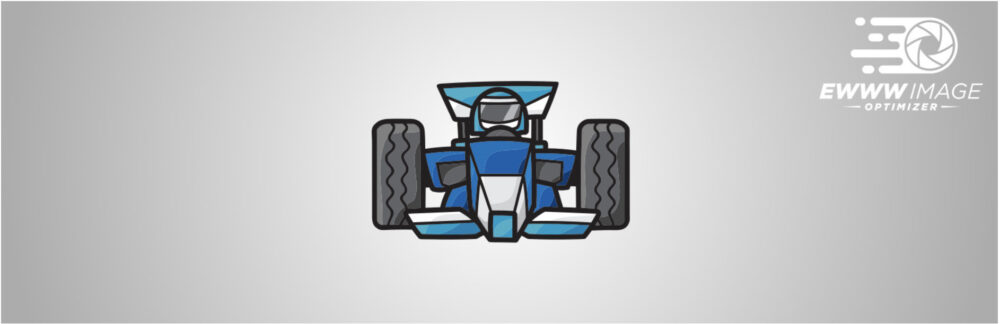
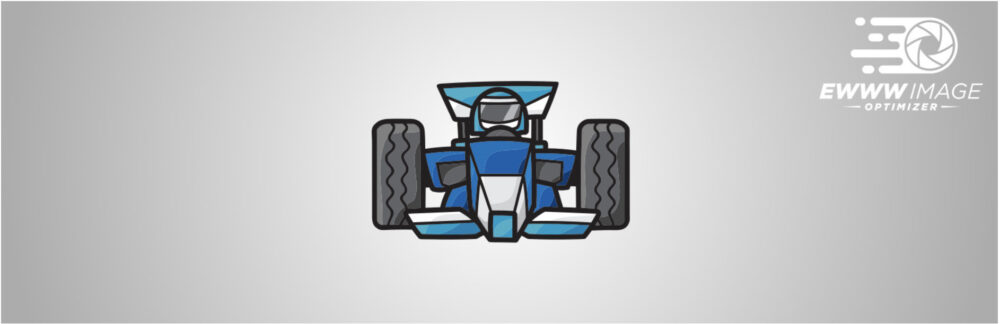
ブログを書くのに画像は不可欠です。文章ばかりの記事は読む気がなくなりますし、画像を入れることにより読者にとって読みやすく、わかりやすい記事になります。
Googleの検索結果に出てくるアイキャッチ(右側に出てくる画像)も、クリックしてもらえるかの重要な要素。
ただし、何も考えないで「とにかく画像をいっぱい入れればいいや」って思ってやっていると、サイトが重くなり、読者は離れていってしまいます。
そこで、「EWWW Image Optimizer」を使えば、記事に画像を入れる際に自動的に画像サイズを圧縮してくれるので便利です。
SEO SIMPLE PACK
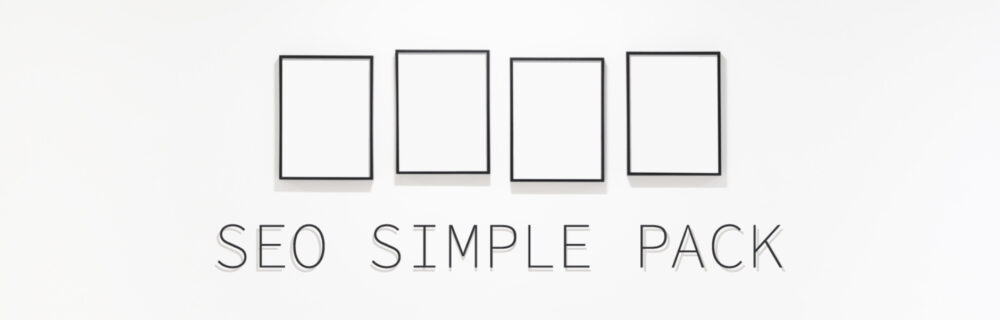
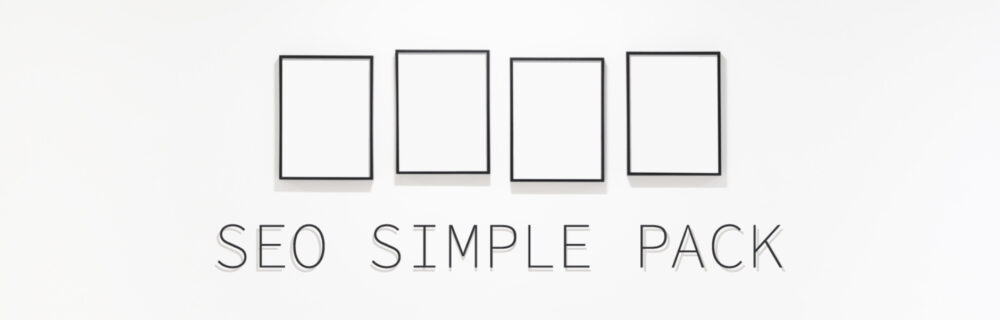
ブログ記事を書いたら多くの人に見てもらいたいですよね。
あなたもGoogleで色々と検索するかと思いますが、だいたい検索結果の1位〜3位ぐらい、多くても最初のページだけに表示されたサイトにアクセスするのではないでしょうか?
検索順位の上位を狙うには、SEO対策が必須です。SEOとは、「検索エンジン最適化(Search Engine Optimization)」のことです。
SEOとは、検索エンジンが検出しやすいようにサイトを改善するプロセス。その方法は複雑で多岐にわたるが、以下のことを目指して記事を作成するといい。
- ユーザーが読みやすい。
- ユーザーにとって有益な情報が書いてある。
- 独自性



ユーザーのためになる記事を書くことを心がけましょう!
「SEO SIMPLE PACK」はSEO対策に関する機能をシンプルにわかりやすくまとめたプラグインです。
機能が多すぎてわかりにくいとか、設定が英語で難しいといったことはありません。
Wordfence Security
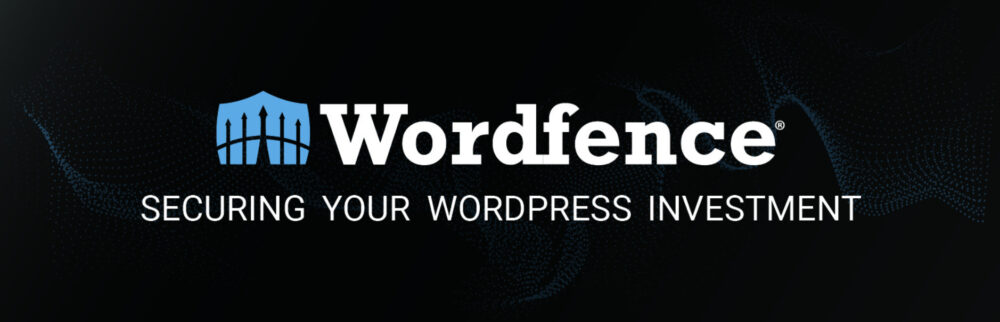
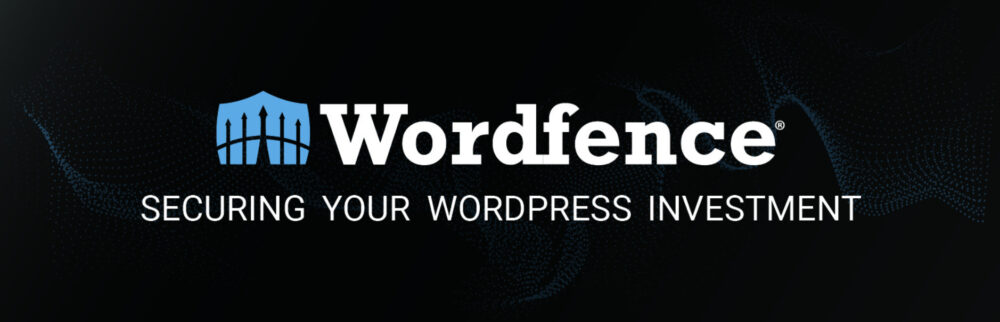
あなたの大切なブログを守るための対策は必要です。
サイトを作れば、日々さまざまな脅威にさらされます。そういった攻撃からあなたのサイトを守るために必要なプラグインが「Wordfence」。
インストールすれば、細かい設定は必要ないので、安心してブログ記事の執筆に専念できます。何者かがあなたのサイトにアクセスしようとすれば、ブロックしてメールで攻撃者の情報を教えてくれます。
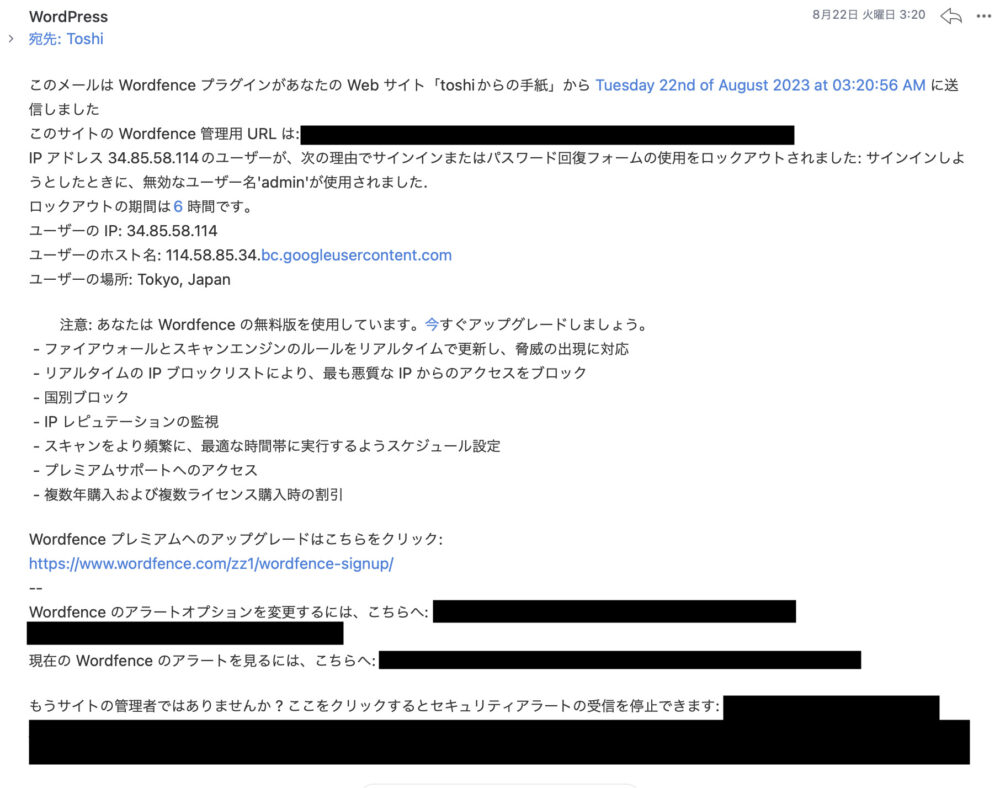
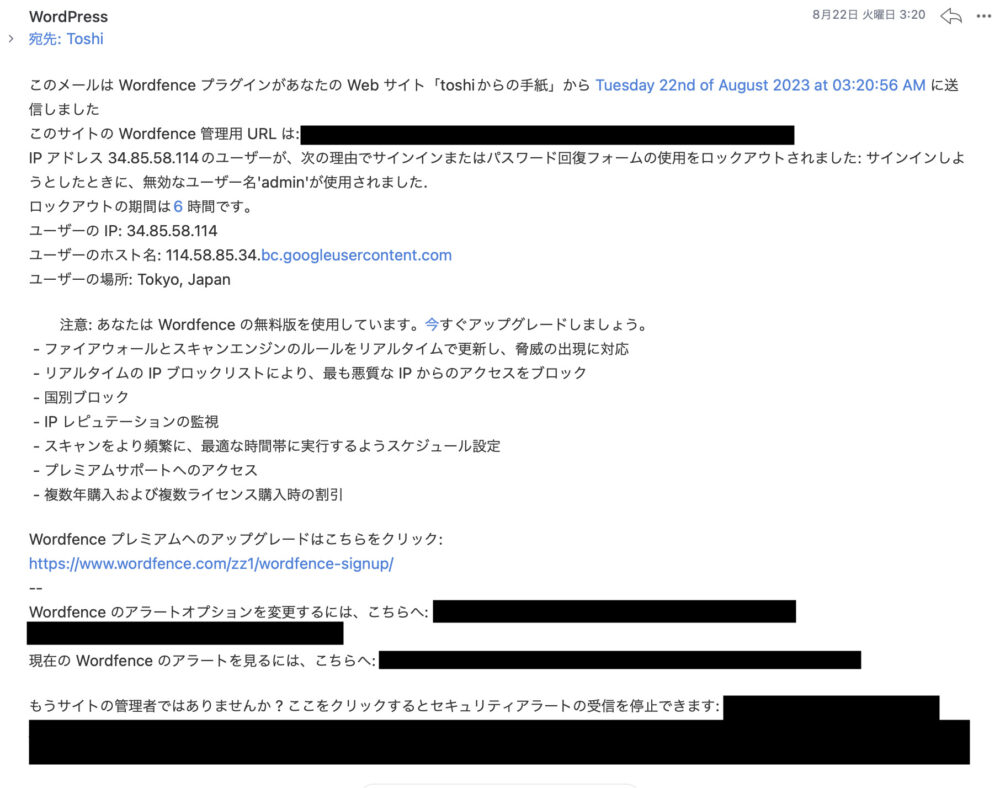
また、1週間に一回下記のようなレポートがメールで送られてきます。
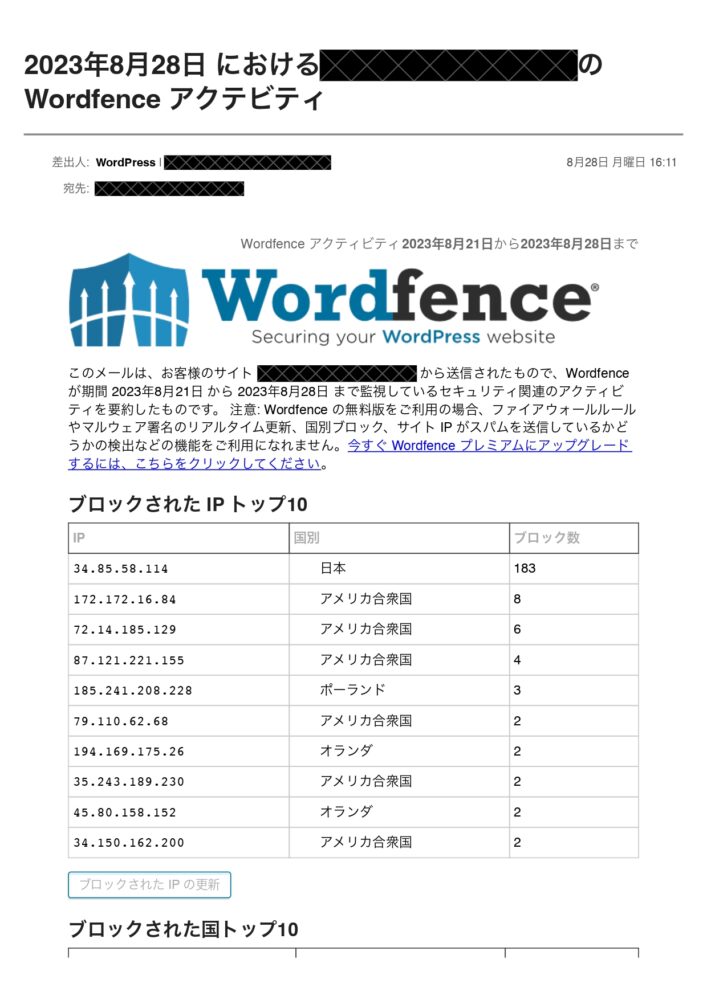
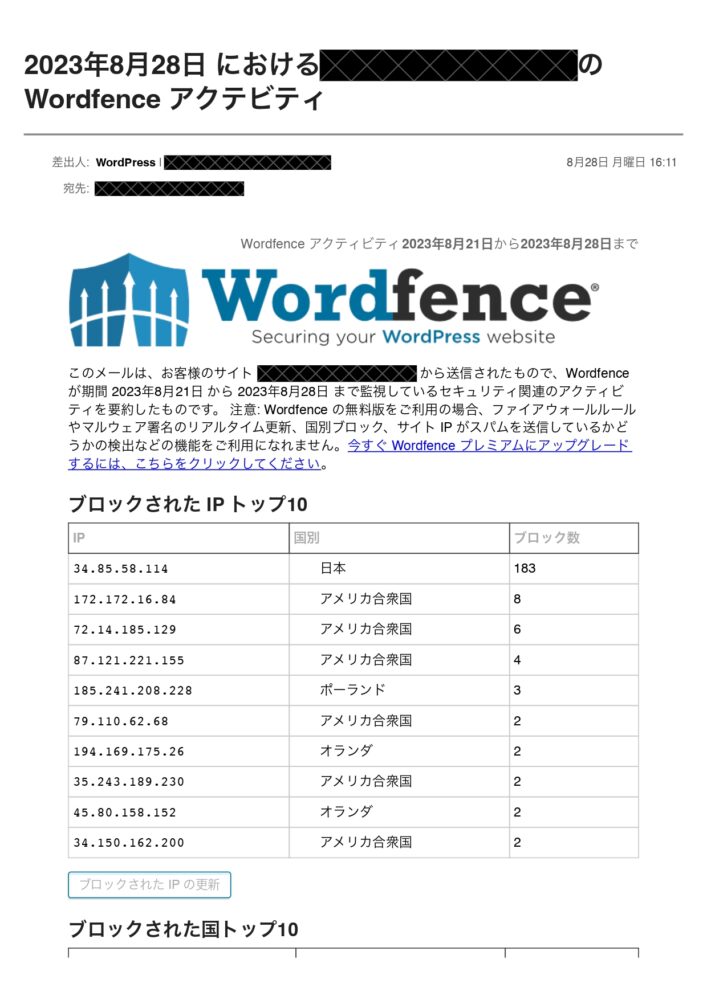
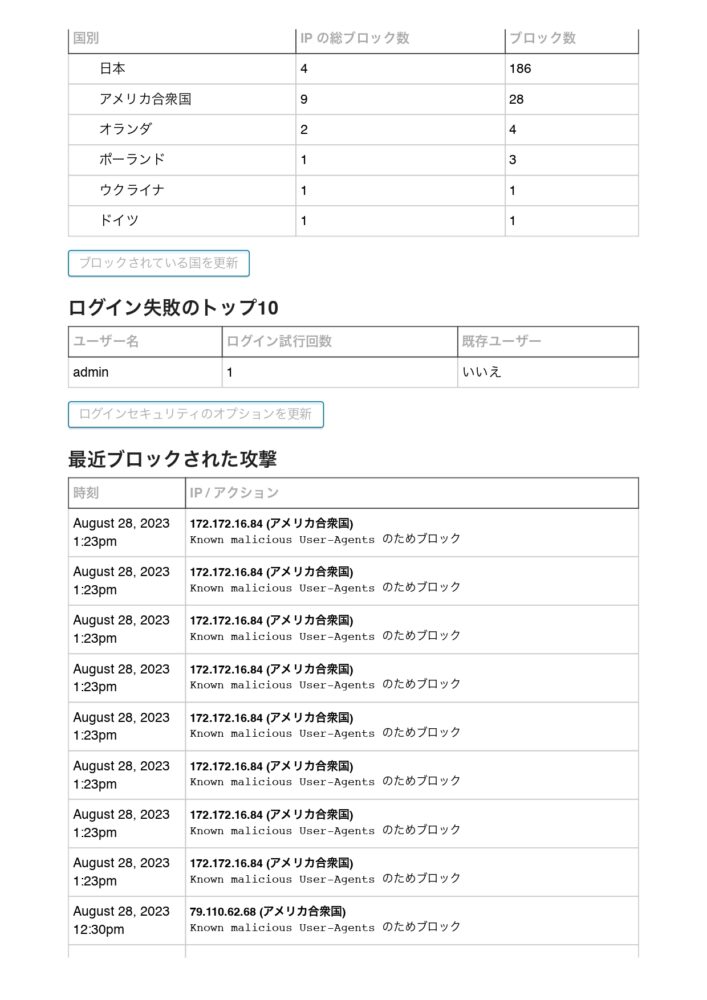
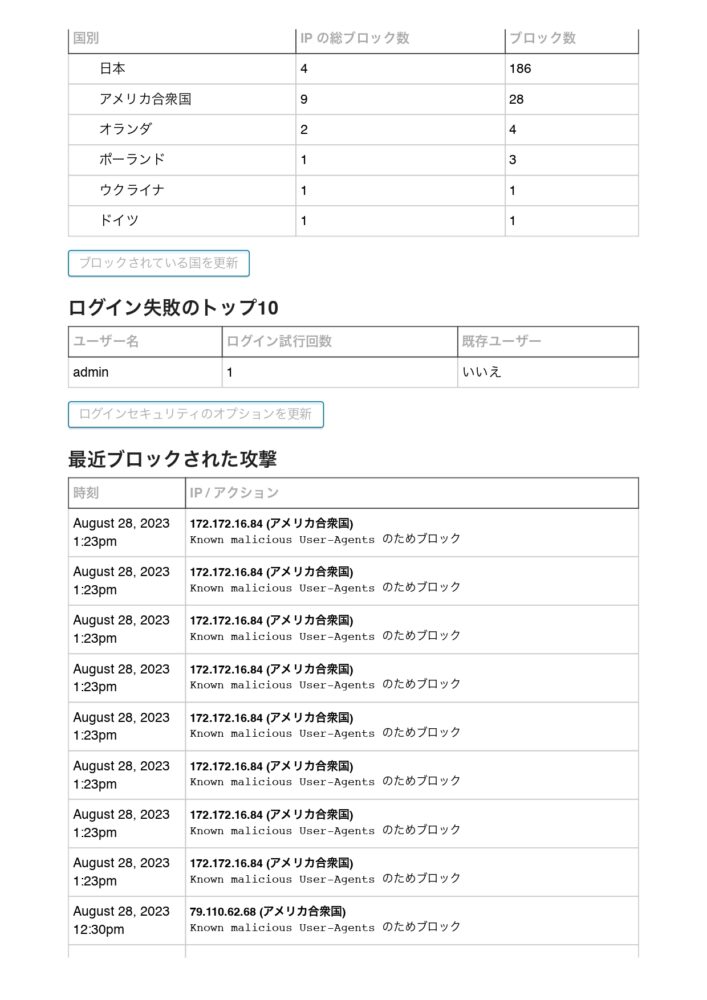
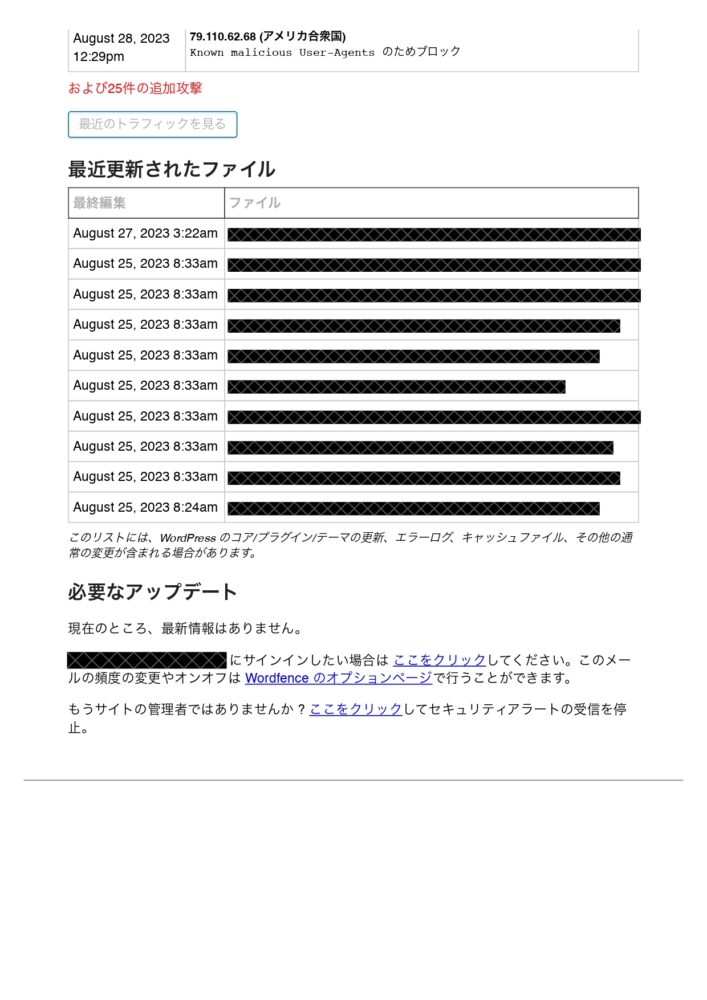
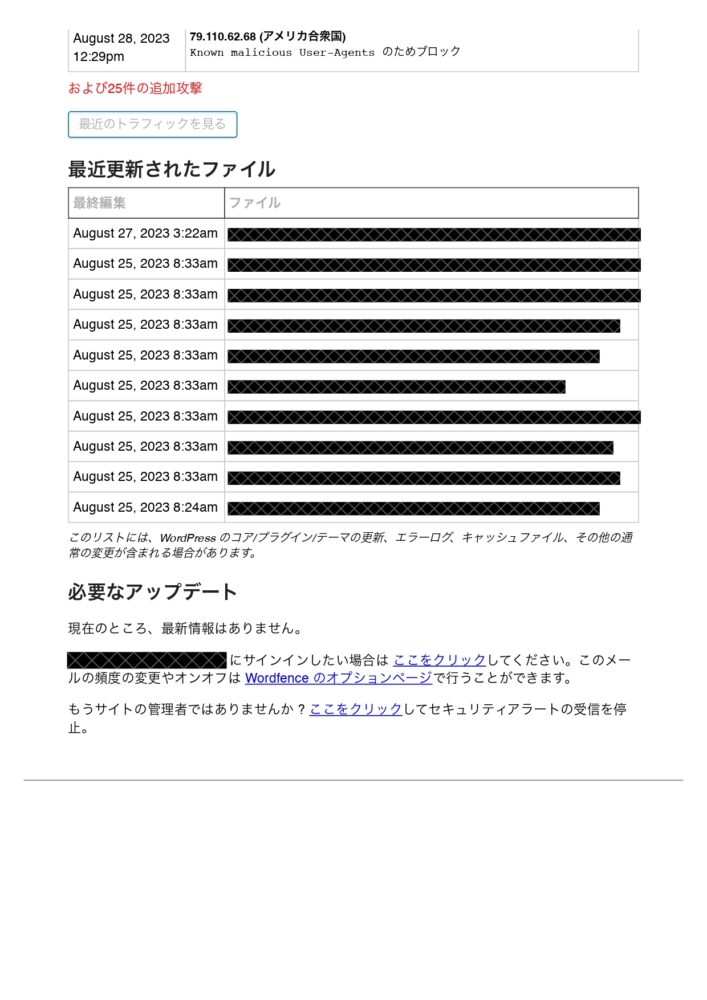
WP Revisions Control
記事を書いているとその内容がどんどん保存されていきます。いつの間にかリビジョン(記事編集中のデータ)がたまっていき、動作が重くなってしまいます。
「WP Revisions Control」は、リビジョンの数を簡単に設定できるプラグイン。



僕は極力少なくして、リビジョン数を2にしています。
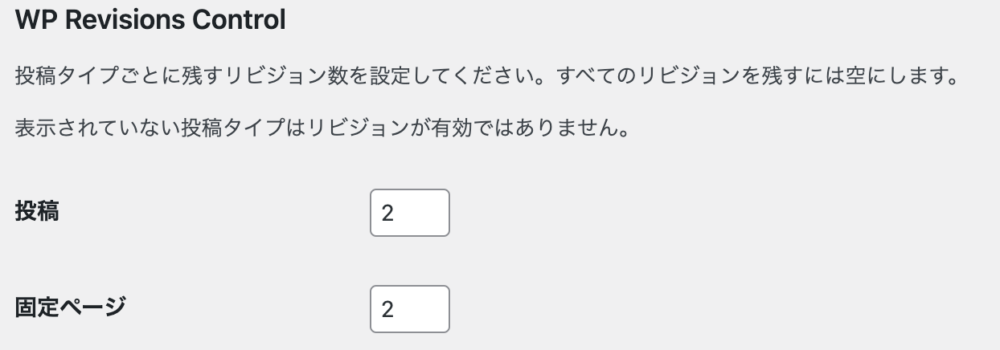
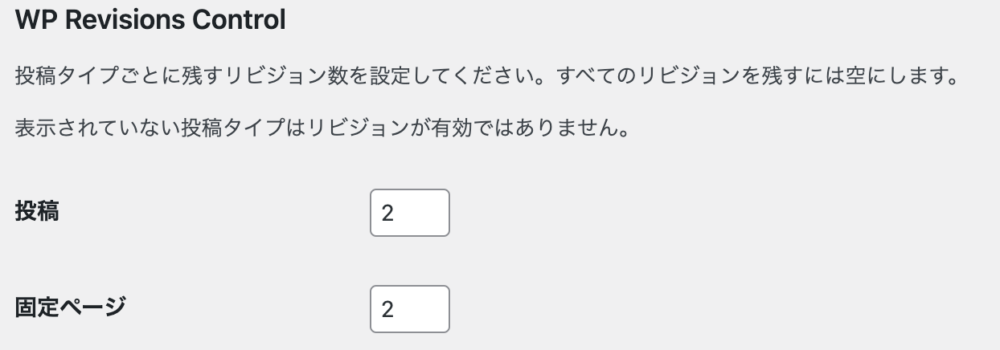
XML Sitemap & Google News
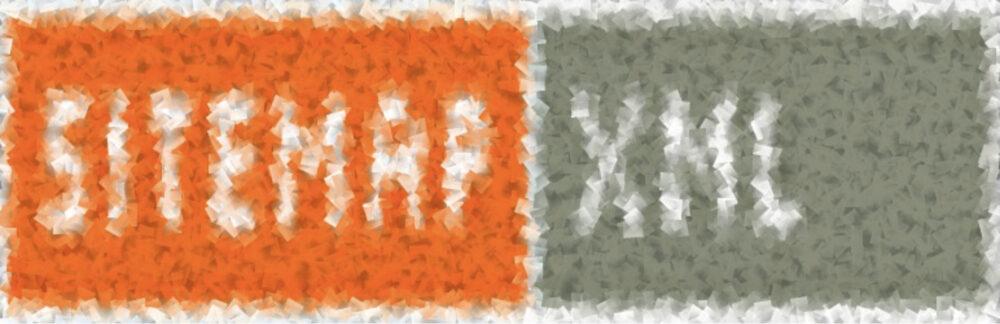
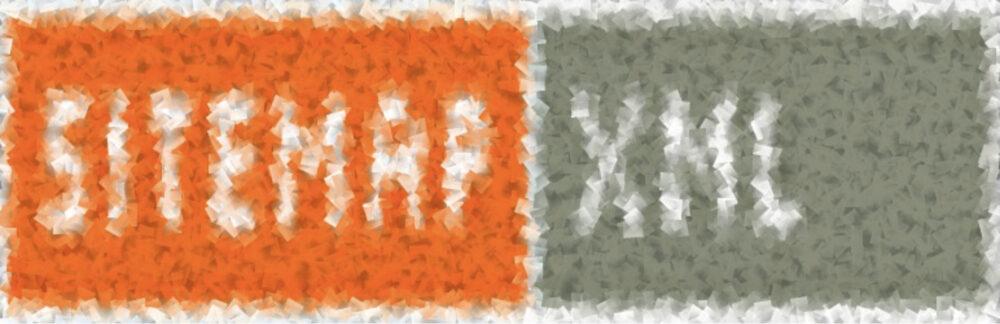
ブログ記事を書いたらGoogleにインデックス(Webページの登録)されないとGoogleの検索結果に反映されません。
インデックスされるために必要なものが、サイトマップ。サイトマップとは、簡単にいうとサイトの構成を表したテキストファイルのことです。
「XML Sitemap & Google News」をインストールすれば、面倒な設定はしないでサイトマップが作成されます。下記のようなURLが作成されますので、サーチコンソールに設定すればOKです。
プラグインの設定
さて、使うプラグインが決まったらあなたのWordPressにインストールして設定を行います。
といっても、ものすごく簡単なので安心して下さい。
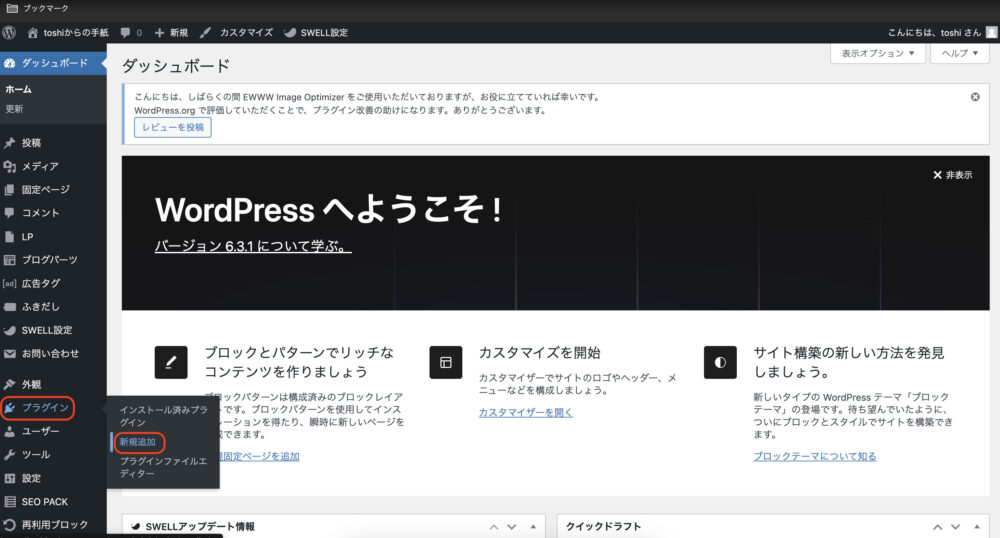
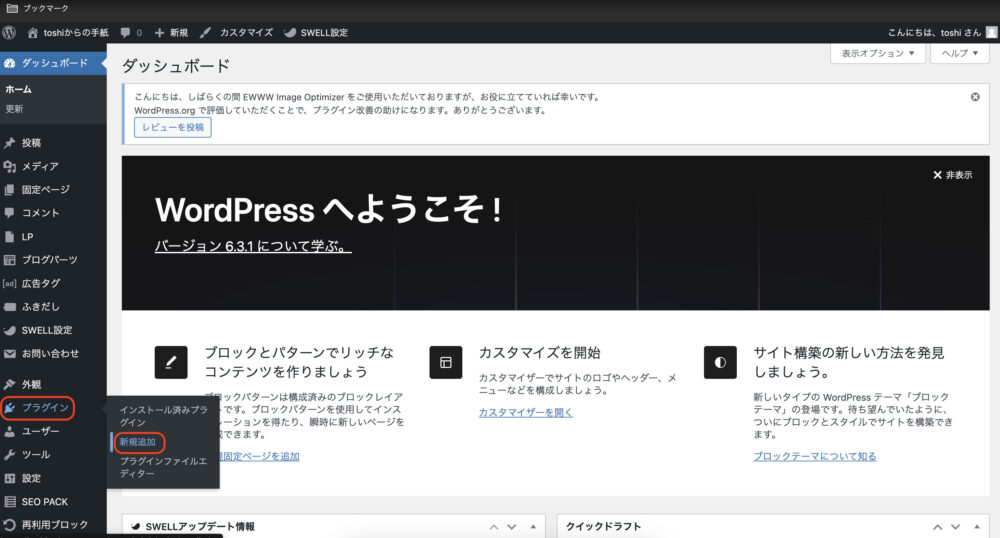
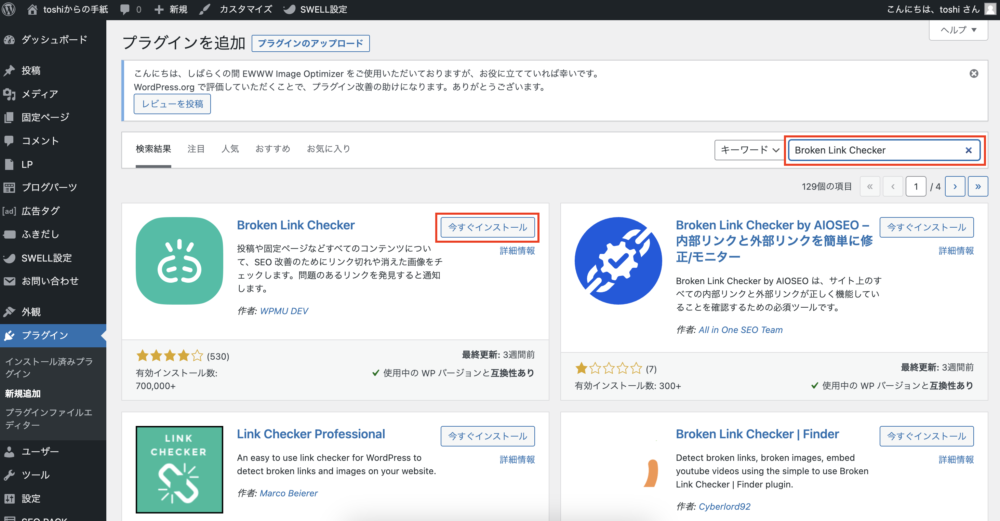
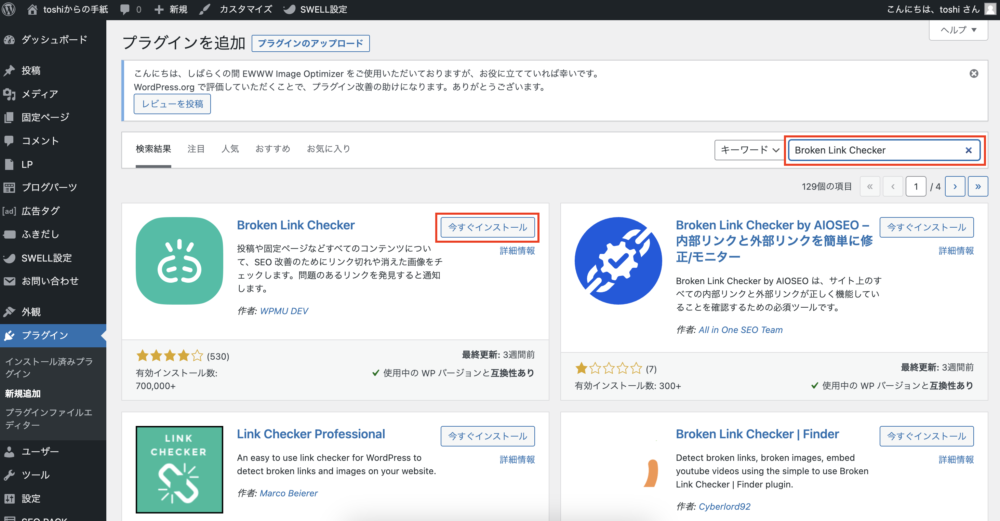
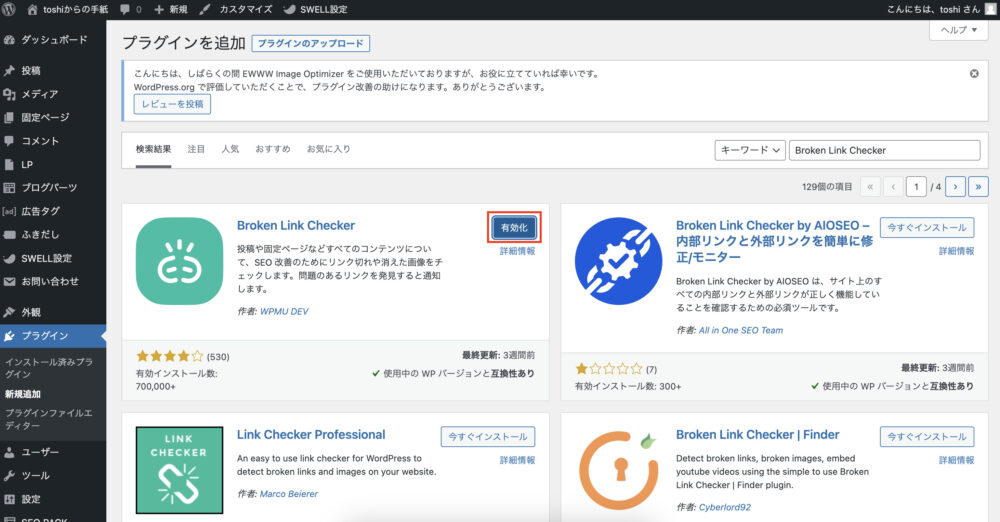
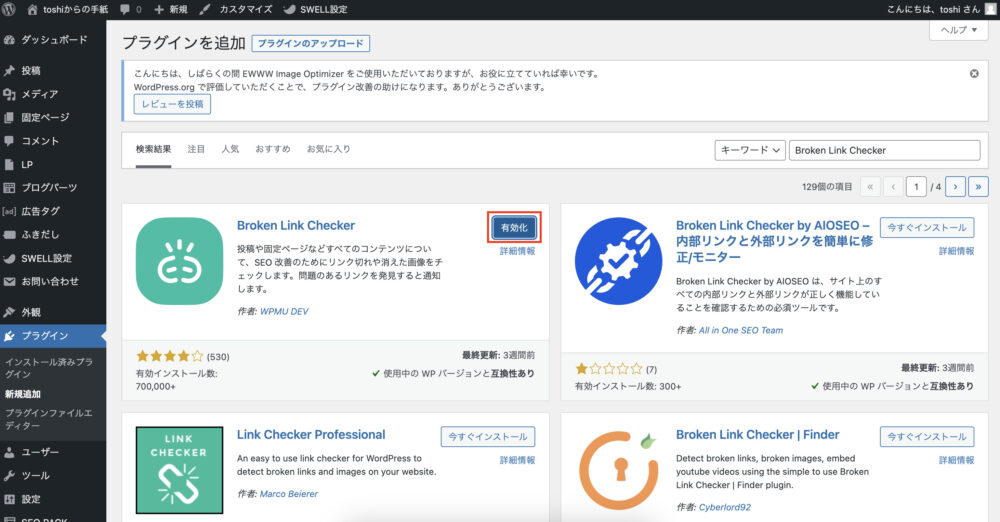



これで、プラグインの設定は完了です。個々のプラグインでさらに細かい設定ができますが、ここでは割愛します。
WordPressブログの追加設定


WordPressでブログを始めるには、今まで紹介した手順を行ってもらえばOKです。
ここでは、さらにやっておくといい設定について解説します。
有料テーマのおすすめ
ConoHa WINGでWordPressの設定を完了すると、無料のWordPressテーマ「Cocoon」初期設定されています。
「Cocoon」は、無料テーマながらなかなかの機能があり、ずっと使い続けている人もいます。ですが、ブログを続けていると「もっとデザインを良くしたい」「記事を書くのに便利な機能が欲しい」といった欲求が出てきます。
もちろん、「Cocoon」でも自分でカスタマイズして好きな環境を作ることはできますが、それには”HTML”や”CSS”といったプログラミングの知識が必要です。



僕も最初は「Cocoon」で記事を書いていましたが、有料テーマの方がいいと聞き購入しました。
有料テーマを使うといくつかのメリットがあります。
有料テーマのメリット
- SEO対策(サイトスピードやタグ設定、その他の機能により検索順位に効果)
- 自分好みのデザイン
- 記事を書きやすくする多彩なブロック(表や画像など、記事を構成する各パーツ)
もし、ブログを本気で続けていく気持ちがあるなら、最初から有料テーマを使うことをおすすめします。なぜなら、その方が余計なことに気を使わずに気持ちよく記事を書くことができるから。
どの有料テーマがいいかは、人それぞれ。ConoHa WINGを申し込む際に割引価格になっているテーマを買ってもいいですし、他にもたくさんの有料テーマがあります。



僕が使っているテーマは、「SWELL」です。私のブログを見てもらえれば、デザインの良さがわかっていただけると思いますし、記事も書きやすいですよ。


その他やっておくといい設定
その他、やっておくといい設定がいくつかありますので紹介します。
Googleアナリティクス
Googleアナリティクスは、サイトのアクセスに関するいろいろなデータが見られるツールです。
見ることができる主なデータとしては、以下のものがあります。
- ユーザー数
- 平均エンゲージメント時間(滞在時間)
- ページ別表示回数
- 新規ユーザーの参照元(ユーザーがどこからサイトを訪れたか。検索サイトや特定のリンク、SNSなど)
- リアルタイム(過去30分間にサイトを訪れたユーザーのデータ)
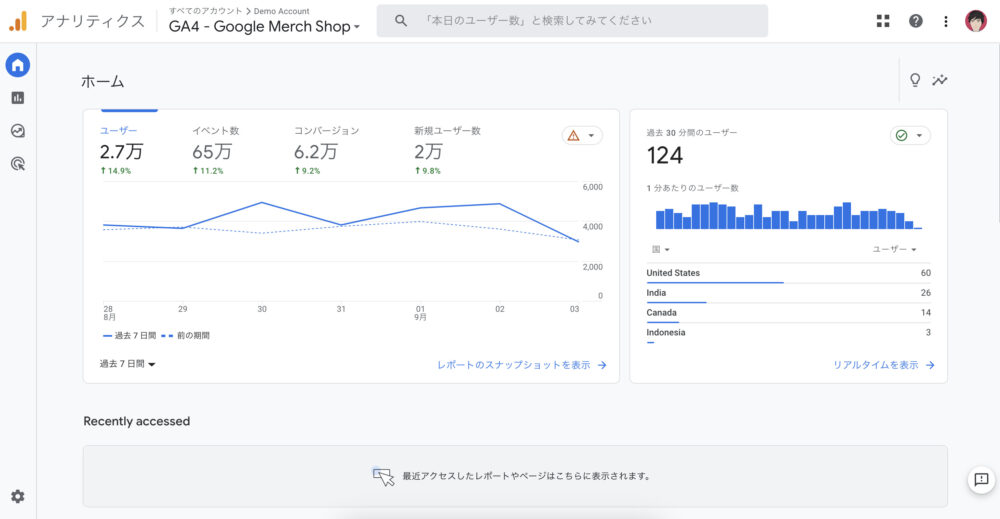
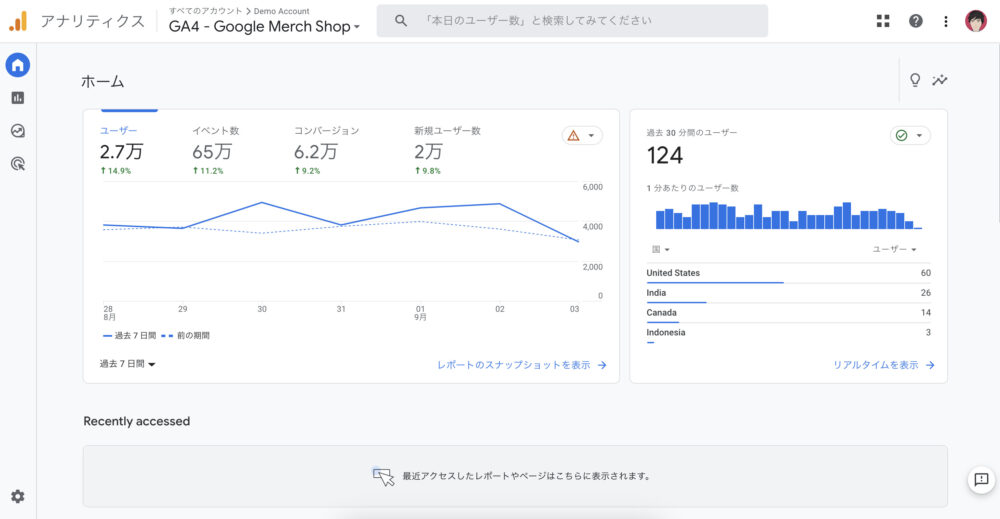
アナリティクスは、頻繁に見なくても大丈夫です。次のサーチコンソールの方がよく見ることになるでしょう。
Googleサーチコンソール
Googleサーチコンソールは、サイトの検索結果の各種データの参照やページの登録・エラーに関する機能、サイトのクエリ(検索するときに入力する単語)などを見ることができます。
主な機能は以下の通り。
- 検索結果のパフォーマンス(合計クリック数、合計表示回数、平均CTR、平均掲載順位)
※CTR:合計クリック数➗合計表示数で求める数。検索結果に表示されてクリックに繋がった割合 - URL検査:ページのGoogleインデックス(登録)状況。インデックスされていない場合、インデックス登録をリクエストできる
- サイトマップ:プラグインなどで作成されたサイトマップのURLを入力すれば、Googleにインデックスされる
- 各種エラーの検出・再検証
- サイトにある内部リンク・外部リンクの管理
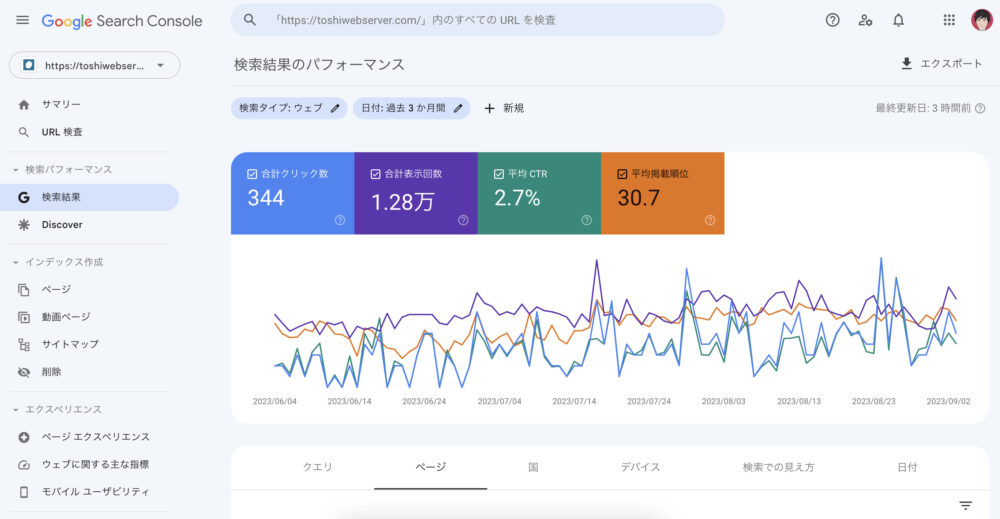
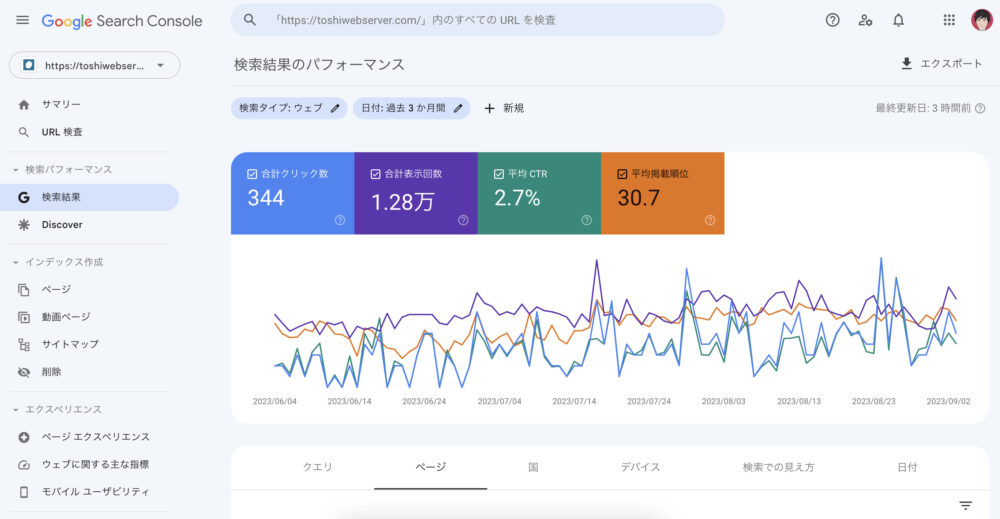
サーチコンソールは、ブログ運営をしていく上で頻繁に見ていくことになります。
各ページの検索順位やクリック数、どんなクエリで上位表示されているのか、ページがインデックスされないなどのエラーの検証など、ブログ運営の必要な機能がたくさんあります。
ConoHa WINGの評判と実際の使用感
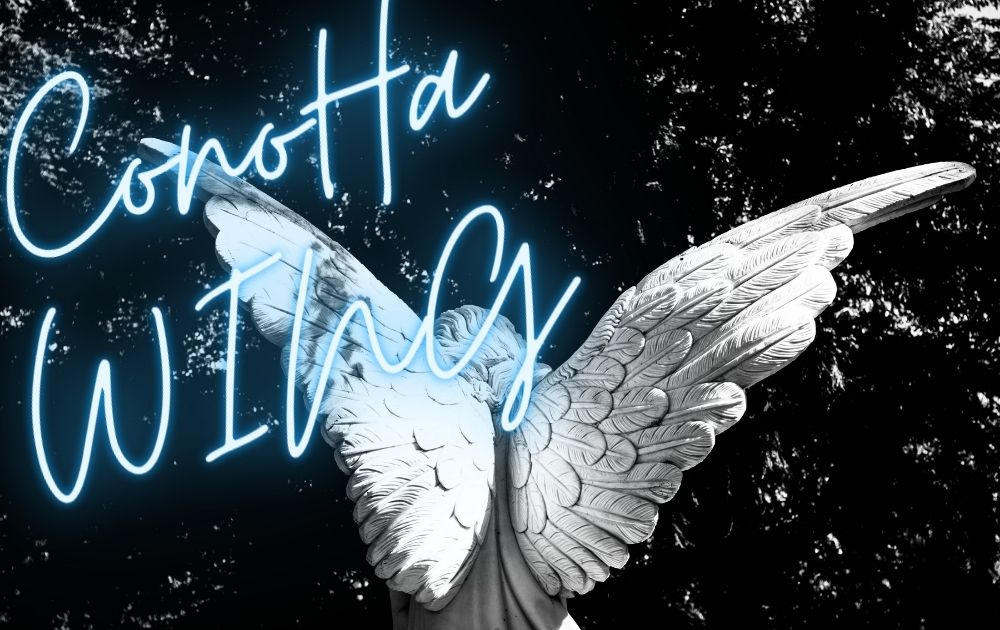
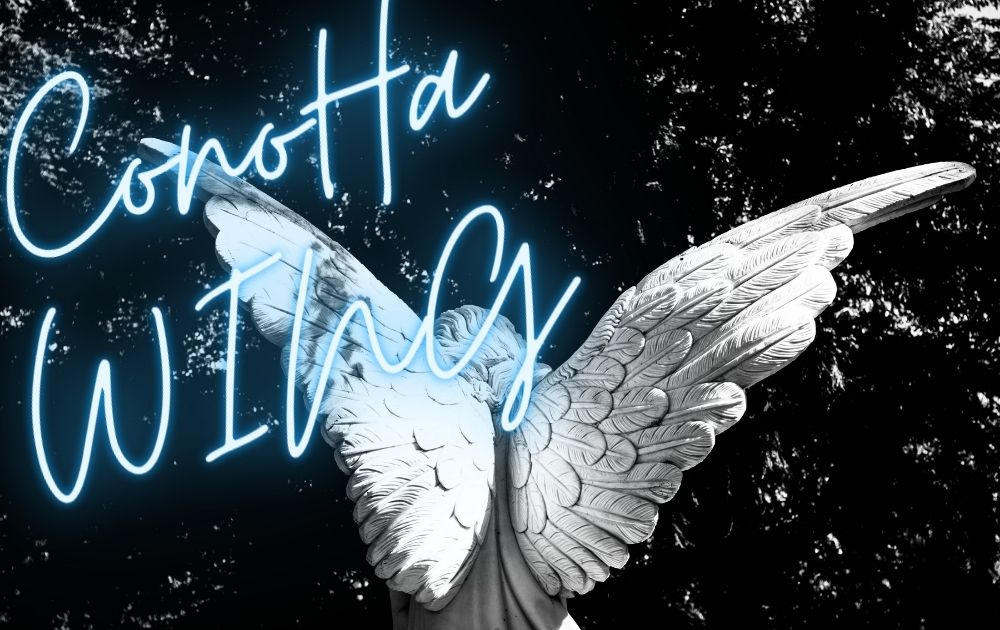
色々とConoHa WINGの良さを紹介してきましたが、他のユーザーの評価や実際の使用感も気になるところです。
他のユーザーからの評価や体験談
X(旧Twitter)ユーザーからは、サポートの良さを挙げる人が多いですね。
独自の使用感とオススメポイント
ConoHa WINGの直感的なインターフェースは、ブログ運営において非常に重要な要素です。また、AIによるWEBサイトの最適化・高速化は見逃せません。
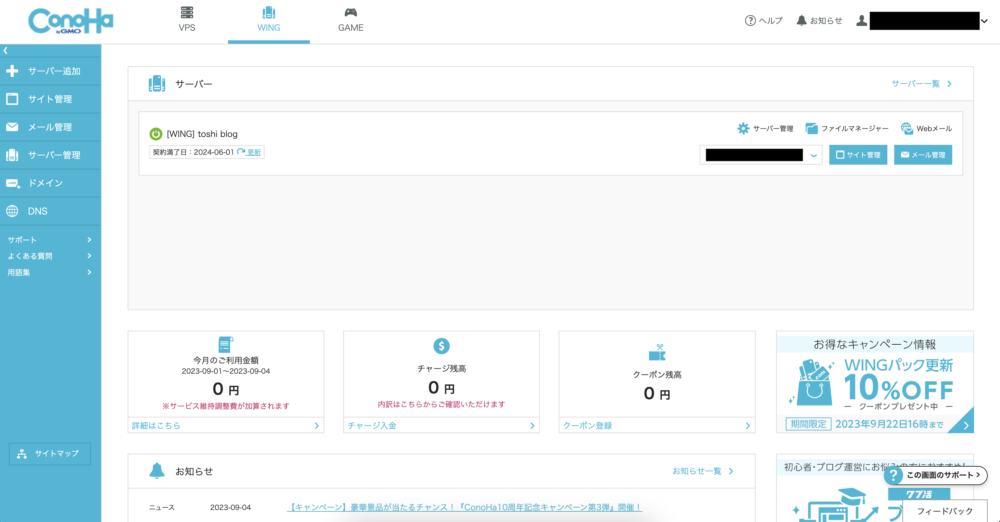
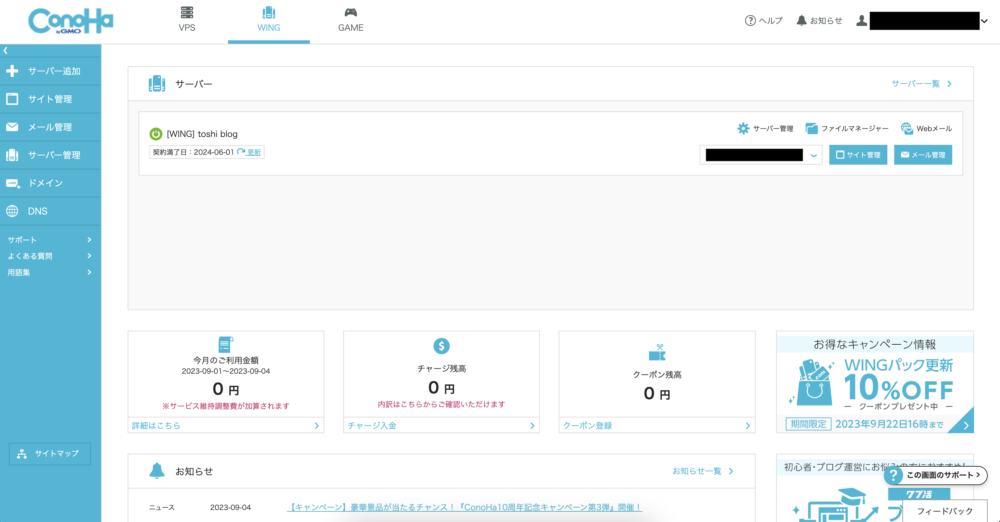
「サイト管理」では、サイトの高速化やセキュリティ強化、サイトのファイルにアクセスが可能。
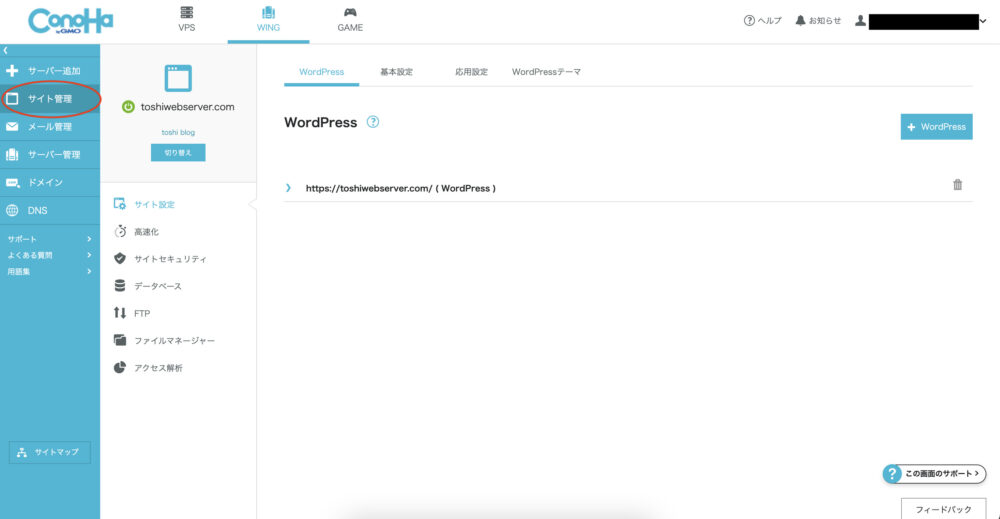
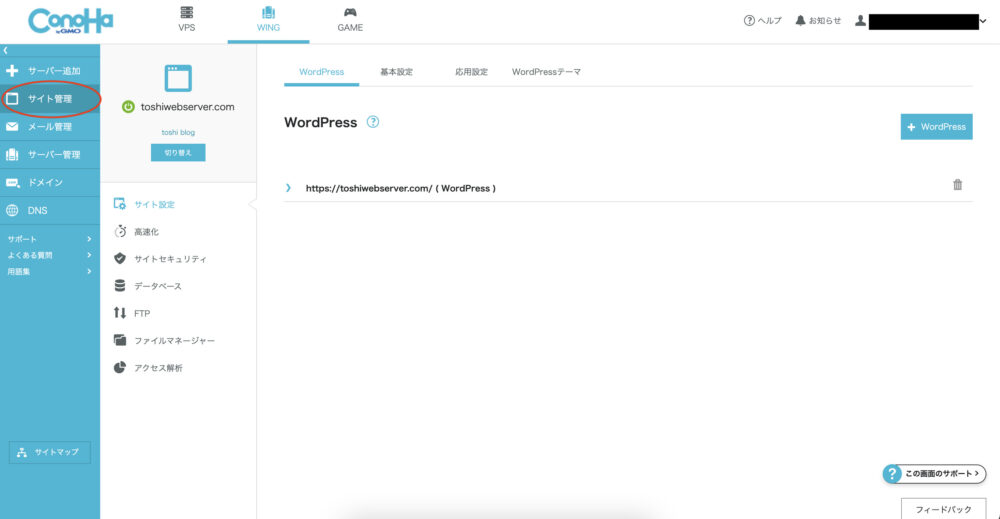
ConoHa WINGでは、プライムストラテジー社が提供する高品質な高速化エンジン「WEXAL® Page Speed Technology®」を無償提供。コントロールパネル上でスイッチをONにするだけでAIによるWebサイトの最適化・高速化が行われ、SEO対策に重要な指標であるGoogle「PageSpeed Insights」測定結果の改善に繋がる。
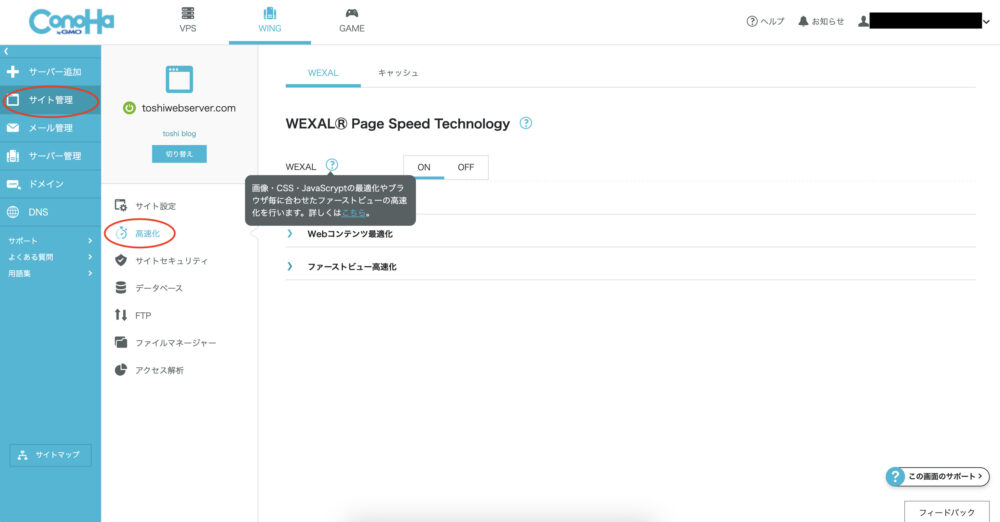
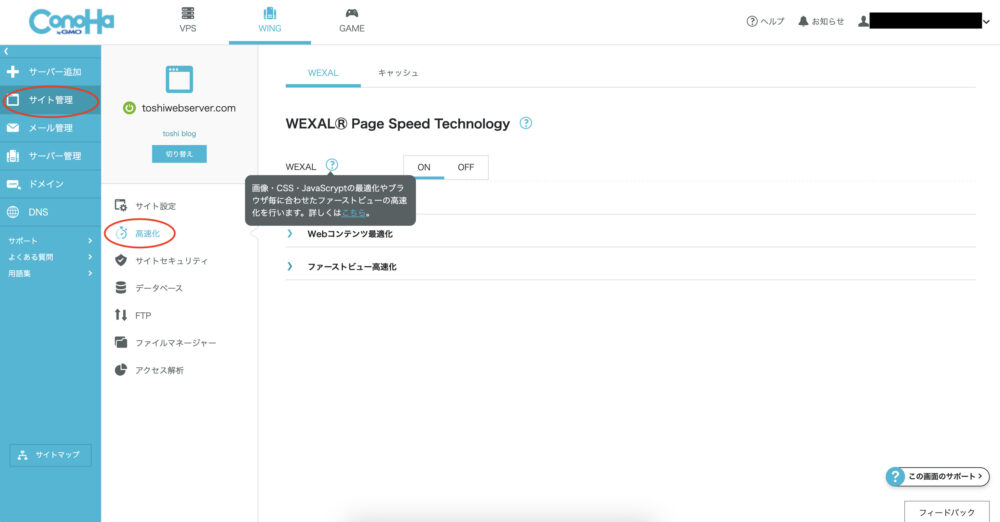
「ConoHa WINGでWordPress始め方:ブログ初心者向けガイド」のまとめ
ここまで読んでいただいて、ConoHa WINGがブログ初心者にオススメの理由がよくお分かりになったのではないでしょうか?
もう一度、オススメの理由を確認しましょう。
ConoHa WINGをブログ初心者にオススメする理由7選
- WordPressに特化した充実の機能
- 月額678円から利用可能
- Webサーバー処理速度 国内最速!
- 使いやすい管理画面
- 画像や動画がふんだんに使われている充実したサポート。
- 高い安定性:稼働率99.99%!
- 独自ドメイン最大2つ無料!
ブログを始めると学ばなければならないことが本当に多いです。
スタートからつまずくことがないよう、ブログ初心者が使いやすく、便利な機能が満載のConoHa WINGを使って、あなたの夢を叶えてください。








コメント